实时仿真信号监视器
本文档介绍实时仿真信号监视器 CloudPSS Signal Monitor 的功能,并通过一个案例介绍它的使用方法。实时信号监视工具用于在实时仿真过程中查看实时波形或输入控制指令,需配合 CloudPSS MiniRT/ProRT 实时仿真器使用,不支持在公网试用平台使用。
功能定义
本工具提供基于TCP/IP网络通信的实时仿真结果波形查看、录波、控制指令输入等功能。用户可通过添加虚拟输出端口,在实时信号监视器中实时显示仿真波形,也可添加虚拟输入端口,用于实时传入控制指令。
功能说明
添加实时信号监视通道(虚拟输出端口)
如需在 Signal Monitor 中在线观测某点位的实时仿真信号,需要添加对应的实时信号监视通道。其步骤主要分2步:
- 量测信号
- 使用虚拟输出端口元件输出信号
在仿真任务启动前,添加信号量测和实时信号监视通道(虚拟输出端口)。信号的量测方法详见 量测和输出系统 文档。
在离线仿真中,使用输出通道元件观测信号,而在实时仿真中,需使用虚拟输出端口元件观测信号。
离线仿真中,虚拟输出端口元件将被自动忽略。实时仿真中,常规输出通道元件将被自动忽略。
在实现标签页,将量测信号接入虚拟输出端口元件,该元件在 EMTLab在环仿真元件库 中。
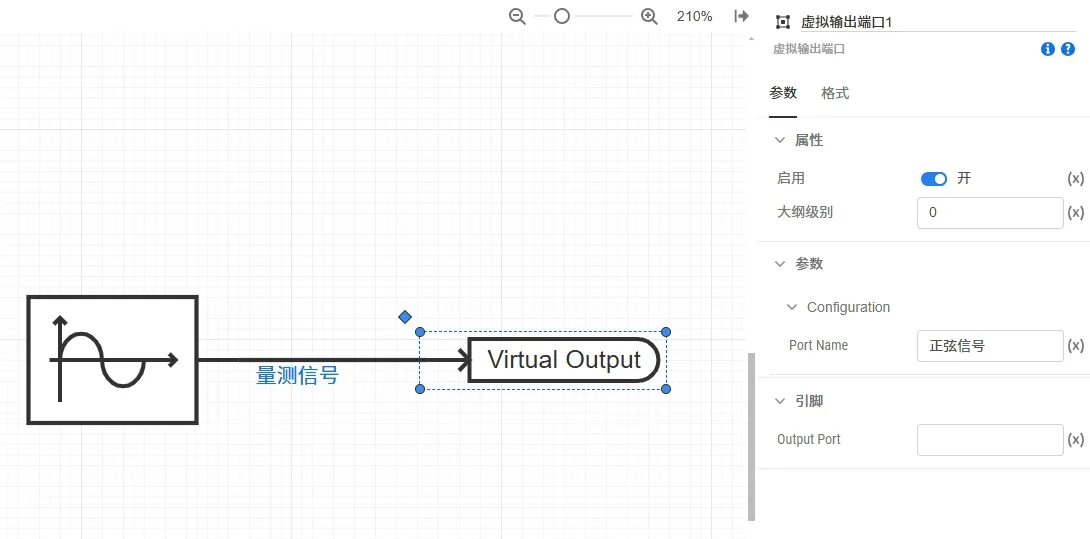
虚拟输出端口元件可在实时仿真中以数值或曲线的形式显示量测信号值。需要填写的参数有:
| 参数名 | 键名 | 类型 [单位] | 描述 |
|---|---|---|---|
| Port Name | portName | 文本 | 虚拟输出端口名称,在实时仿真中,将在实时输出通道配置页面显示。在一个算例中,名称不可重复。 |
虚拟输出端口元件只支持 1 维信号输入。若要实时监视多维信号,需结合多路信号分离元件使用。
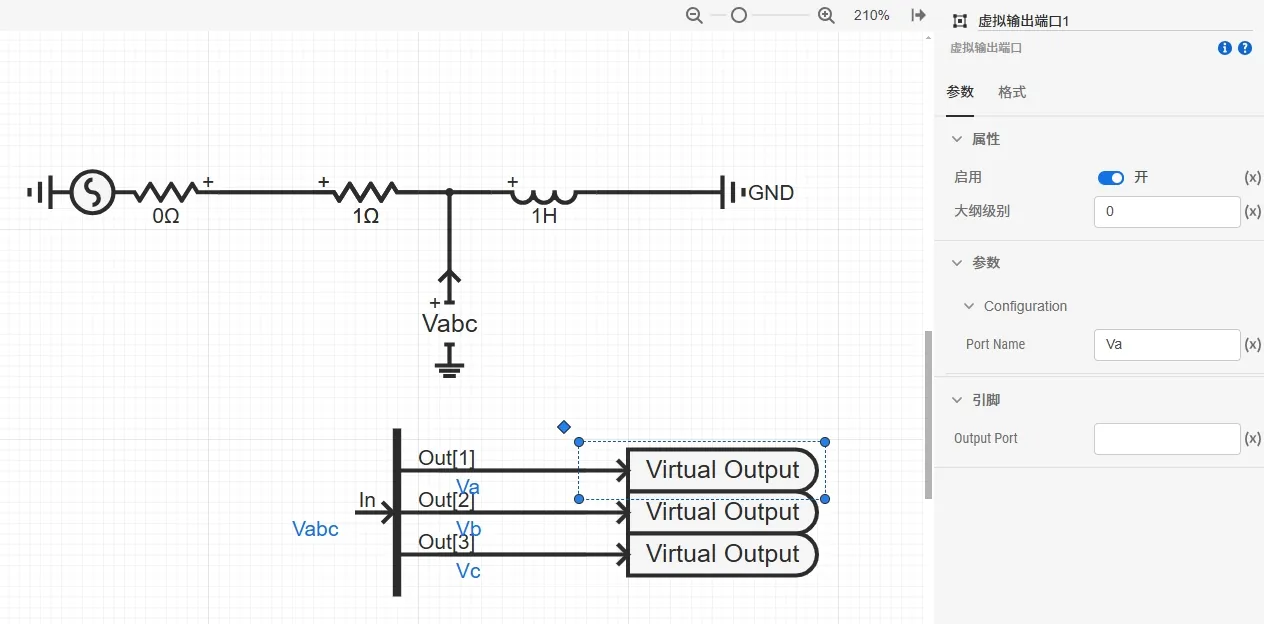
添加实时控制信号通道(虚拟输入端口)
在实时仿真任务启动前,通过添加实时控制信号通道(虚拟输入端口),可在 Signal Monitor 中实时下发控制指令到实时仿真器。
在实现标签页,将虚拟输入端口元件接入待控元件的控制输入引脚或虚拟输入引脚。虚拟输入端口元件在 EMTLab在环仿真元件库 中。
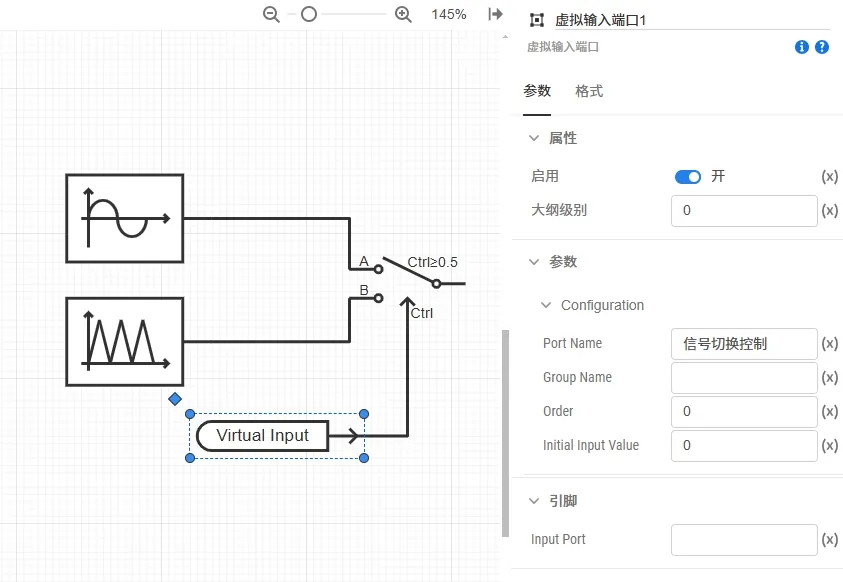
虚拟输入端口元件需要填写的参数有:
| 参数名 | 键名 | 类型 [单位] | 描述 |
|---|---|---|---|
| Port Name | portName | 文本 | 虚拟输入端口名称,在实时仿真中,将在虚拟输入通道配置页面显示。在一个算例中,名称不可重复。 |
| Group Name | group | 文本 | 虚拟输入端口的分组名称,在实时仿真中,将在虚拟输入通道配置页面显示。不填则显示默认。 |
| Order | order | 实数 | 虚拟输入端口在分组内的排序 |
| Initial Input Value | initial_value | 实数 | 虚拟输入端口的初始值 |
离线仿真中,虚拟输入端口元件将被视为一个常量输入元件,输出等于所设置的初始值。
虚拟输入端口元件仅在仿真任务启动前添加生效,不支持在仿真过程中实时添加。
实时信号监控配置
完成实时信号监视通道(虚拟输出端口)和实时控制信号通道(虚拟输入端口)配置后,可在运行标签页进行实时仿真信号监控方法的配置。
添加一个电磁暂态仿真方案,并选择仿真类型为实时仿真。实时仿真设置仅在仿真类型为实时仿真时生效。
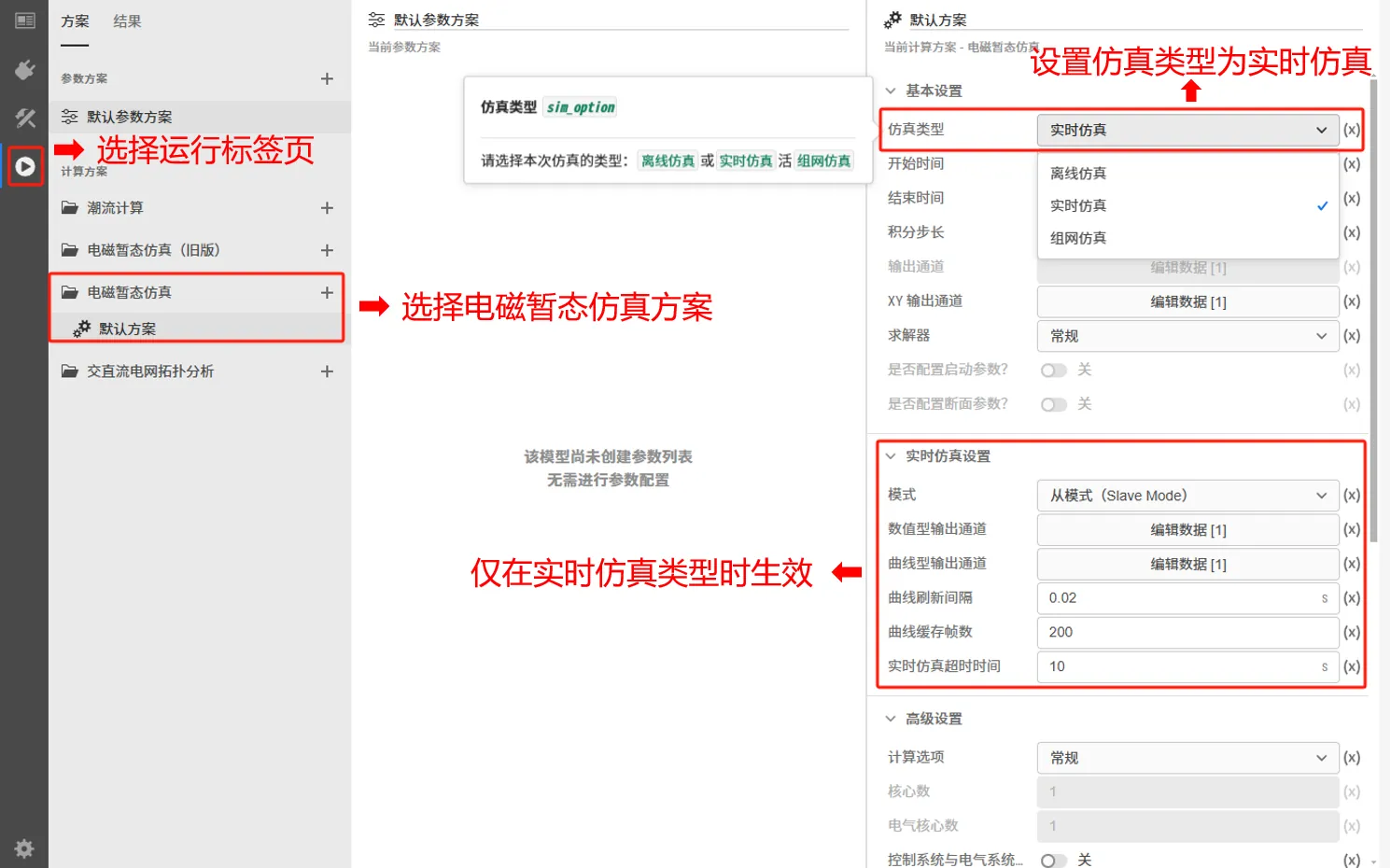
实时仿真设置中,模式、实时仿真超时时间的设置方法详见 电磁暂态实时仿真-实时仿真计算方案 帮助文档。与实时信号监视工具相关的配置主要有数值型输出通道、曲线型输出通道、曲线刷新间隔和曲线缓存帧数。
-
数值型输出通道
实时仿真结果以数值的形式显示,可设置分组名称、刷新频率、小数位数,并选择待观测的输出通道。同一个分组中可选择多个输出通道,各通道的结果将形成一个表格并在结果页面显示。每一行视为一个分组,可添加多个分组。
-
分组名称:数值型输出通道窗口的名称。在结果页面,该名称将作为表格标题显示。
-
刷新频率:数值结果刷新的频率,默认为 2Hz。刷新后,若值较上一次结果发生变化则表格将取反色高亮,若不变则呈现原色。
-
小数位数:数值显示的小数位数,默认为 3。
-
输出通道:选择要在分组中显示的信号,信号名称与算例中虚拟输出端口元件的端口名称关联。
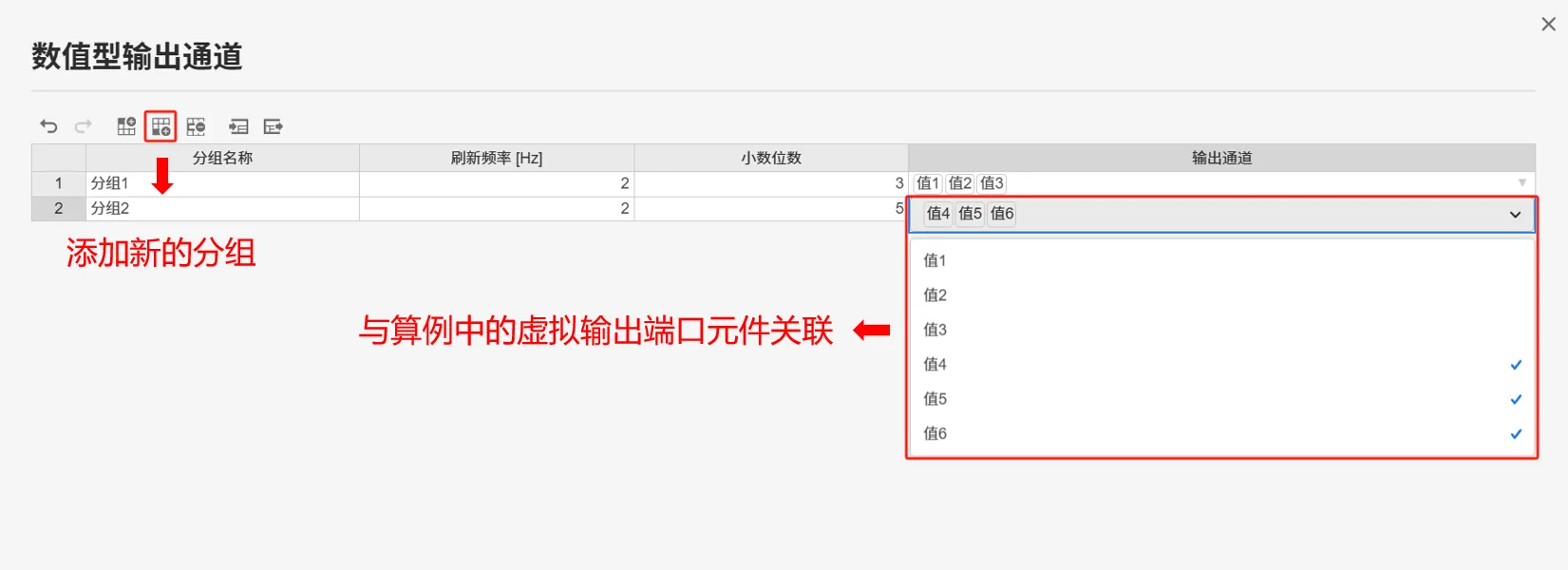
配置数值型输出通道 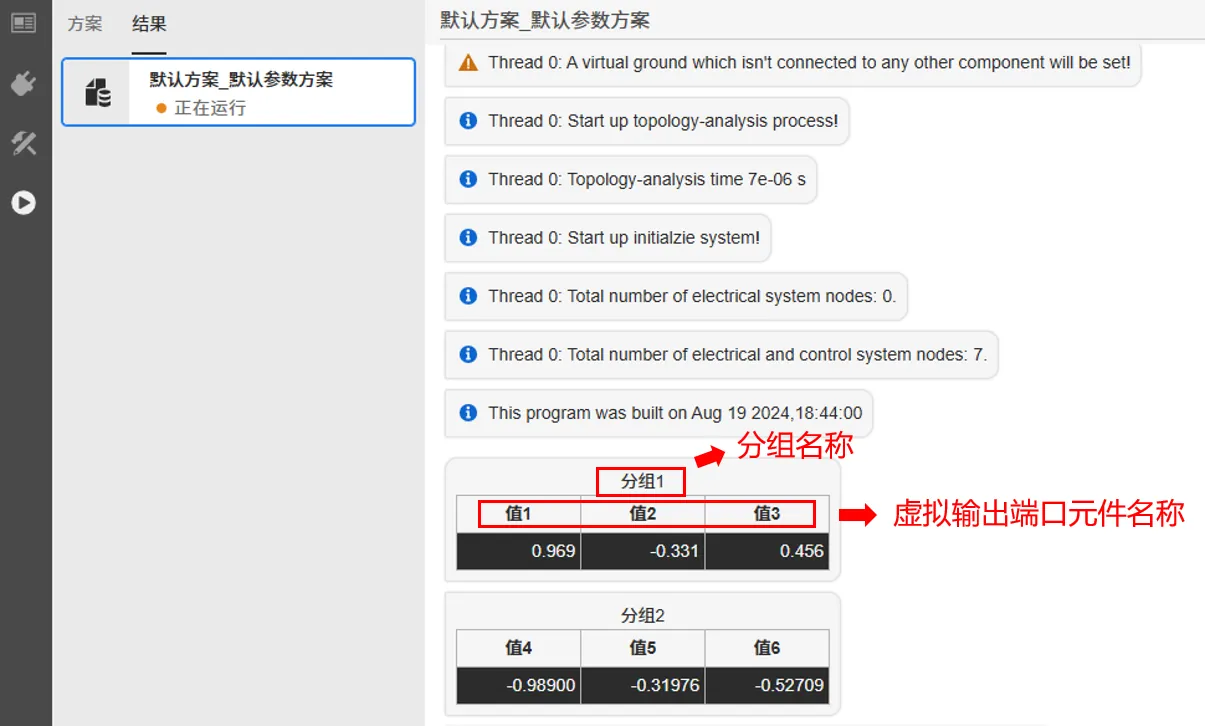
数值型输出通道显示 -
-
曲线型输出通道
实时仿真结果将以曲线的形式显示,可设置分组名称、窗口类型、窗口宽度,并选择待观测的输出通道。同一个分组中可选择多个输出通道。可添加多个分组。
-
分组名称:曲线型输出通道窗口的名称。在结果页面,该名称将作为图表标题显示。
在相同的分组名称后加上相同的
:1,可合并组,并在窗口中以子曲线图的形式显示各组波形曲线,同一组中的子曲线图将绑定并关联时间轴,可同步放大或缩小。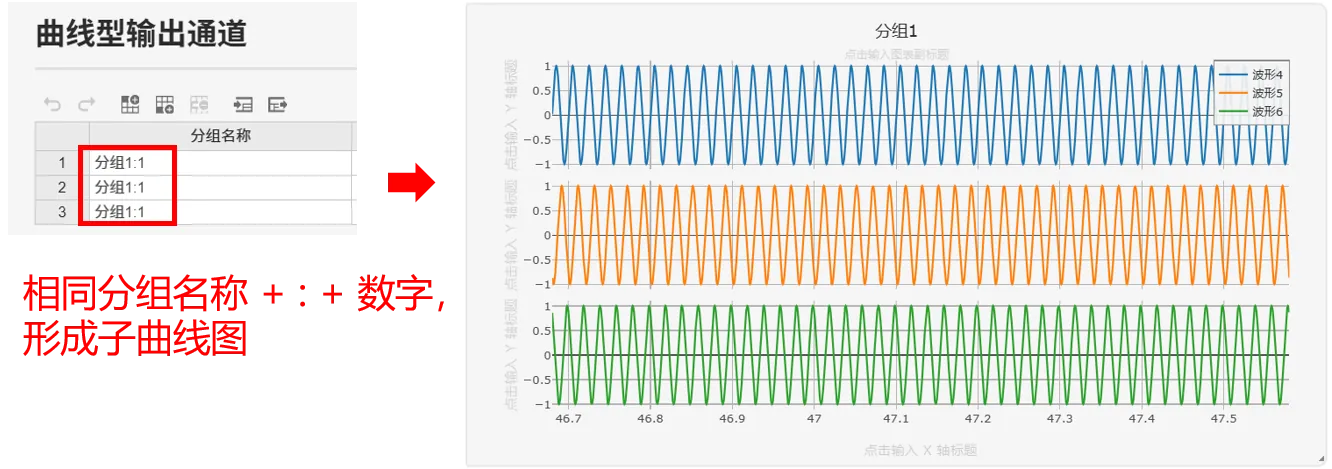
设置子曲线图 各分组冒号后的数字比值为子曲线图在示波器窗口中的高度占比,如上图中三个曲线的分组名称为相同的
分组1:1,表示分组 1 中的三个子曲线图高度比为 1:1:1。子曲线图之间的空隙默认高度为 0.1。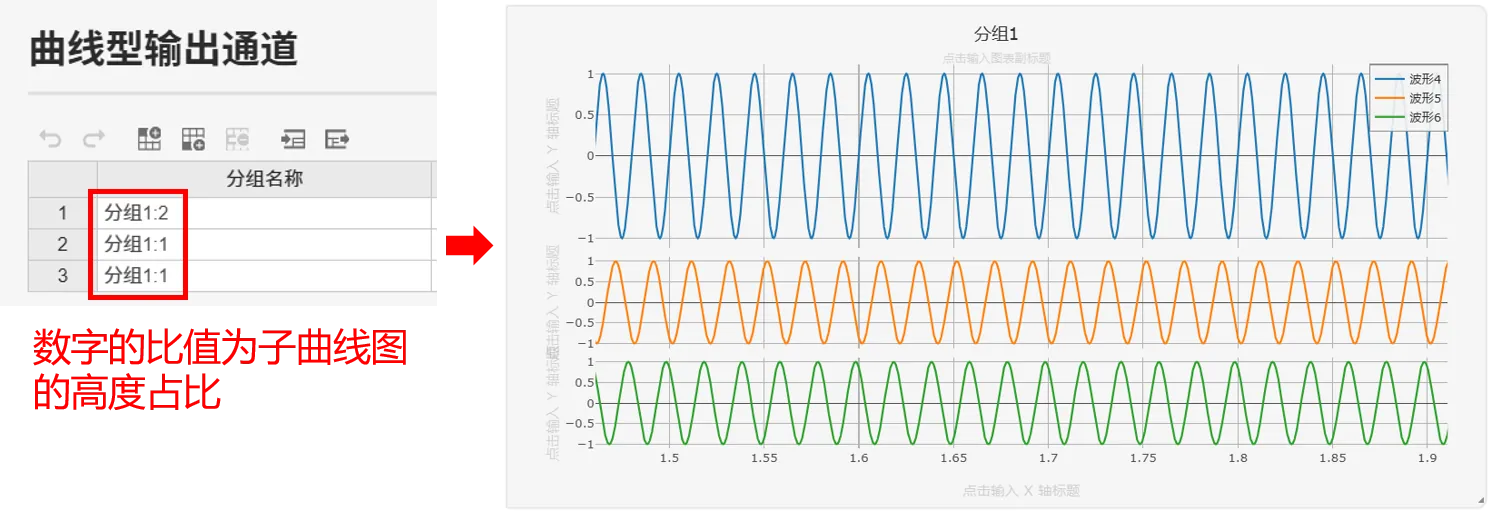
设置子曲线图高度 -
窗口类型:可选择为
Moving Time Axis Window(移动窗口)或Oscilloscope Time Axis Window(示波器窗口)两种类型,默认为示波器窗口。注意移动窗口对用户终端的性能要求更高,如遇页面卡顿,建议使用示波器窗口。
Moving Time Axis Window(移动窗口):时间坐标轴最大值随仿真时间变化,时间坐标轴范围为所设置的窗口宽度值,如下图所示。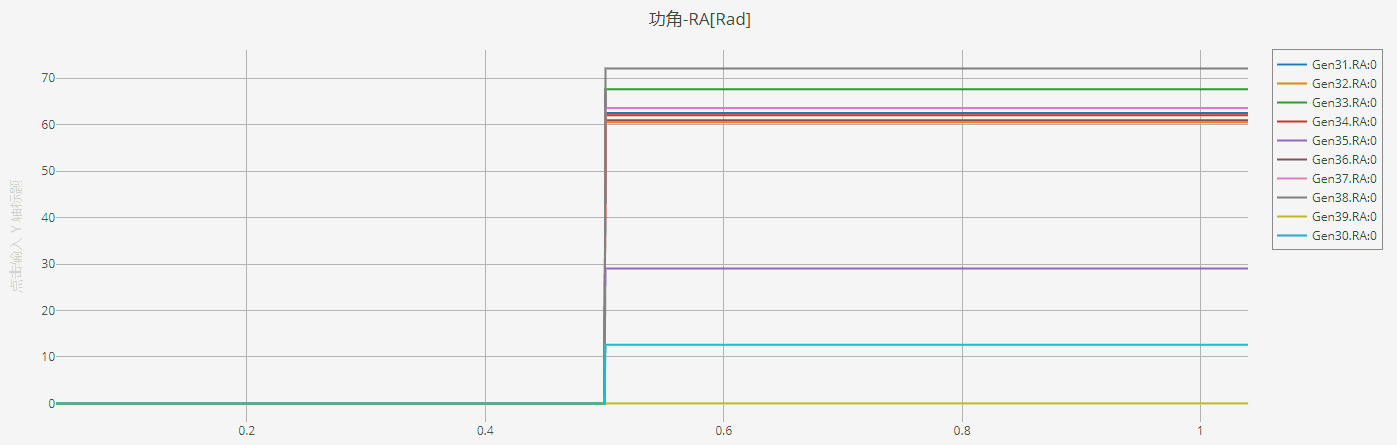
Moving Time Axis Window 模式演示 Oscilloscope Time Axis Window(示波器窗口):与示波器显示模式相近,仿真窗口时间轴范围为所设置的窗口宽度值,如下图所示。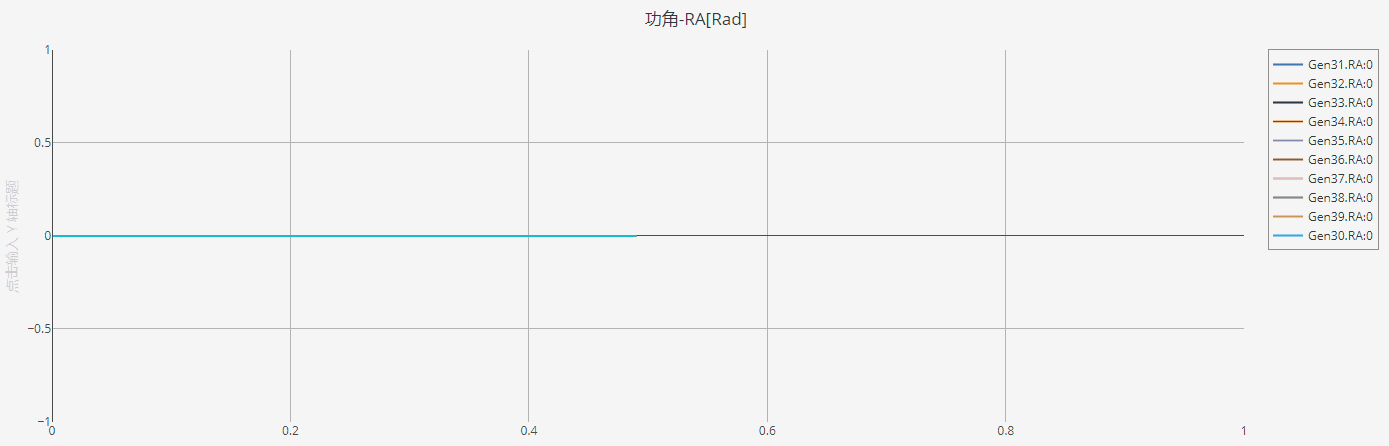
Oscilloscope Time Axis Window 模式演示 -
窗口宽度:图表的时间坐标轴范围,默认为 2s。
-
输出通道:选择要在分组中显示的信号,信号名称与算例中虚拟输出端口元件的端口名称关联。
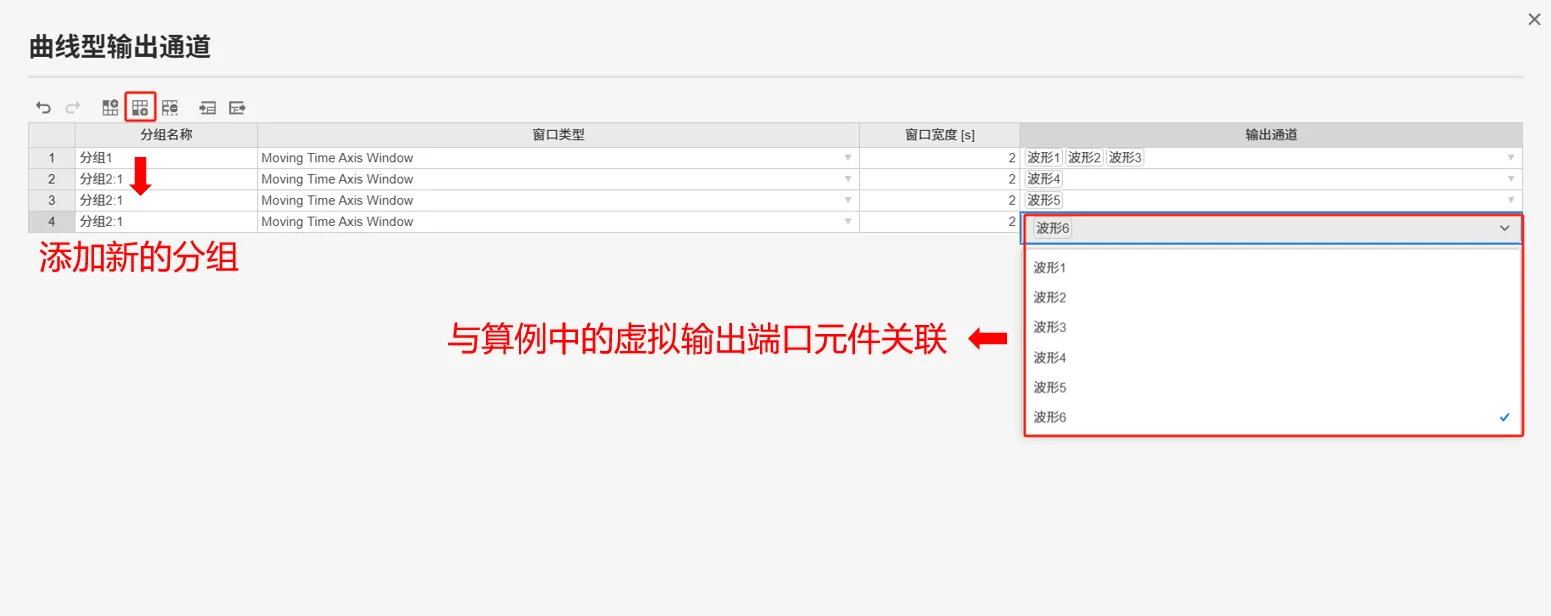
配置曲线型输出通道 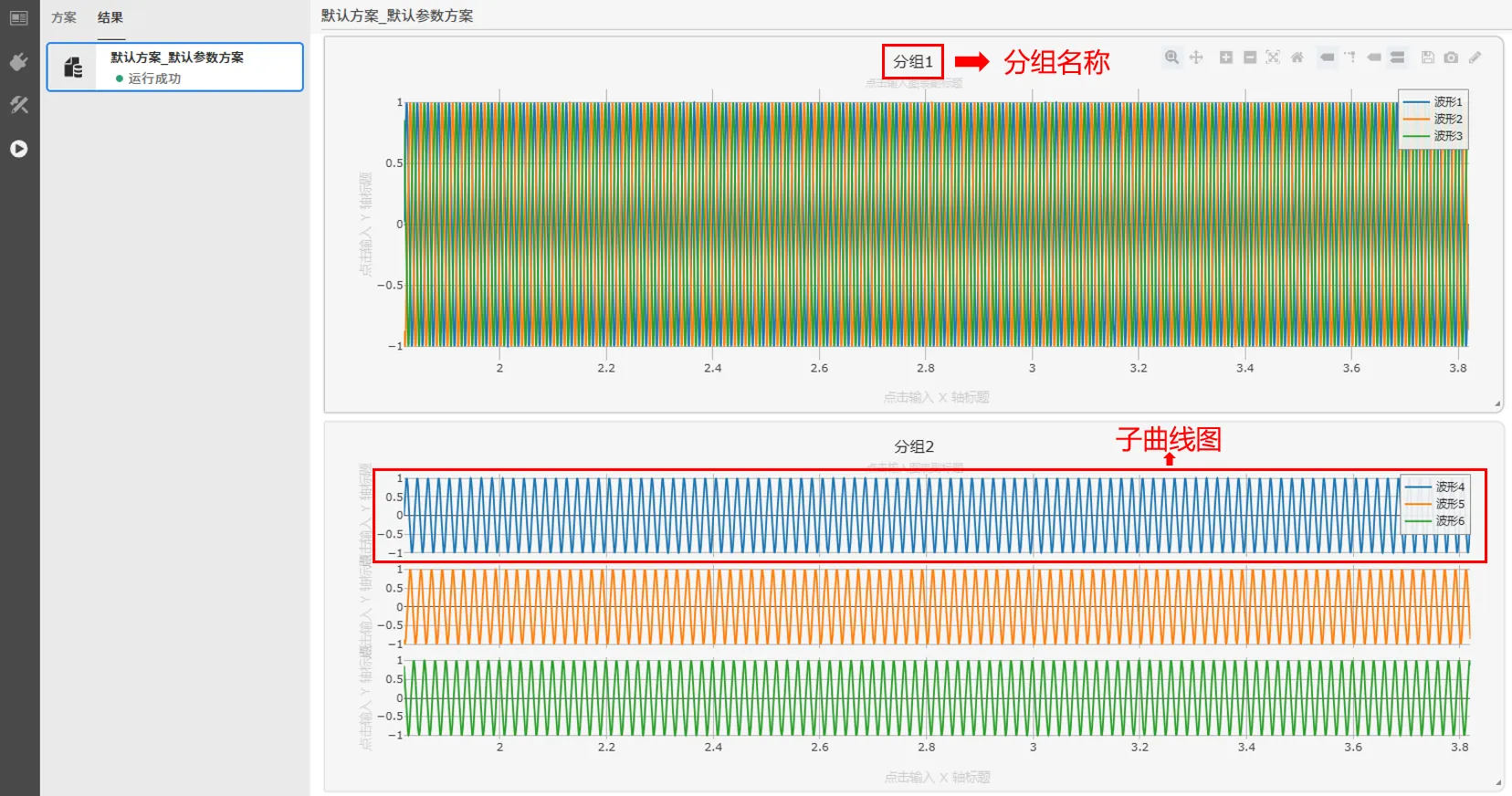
曲线型输出通道显示 -
-
曲线刷新间隔
曲线型输出通道的刷新时间间隔,默认为 0.02s,即每 0.02s 刷新一帧,每一帧包含 0.02s 的数据。
-
曲线缓存帧数
曲线型输出通道的缓存帧数,默认为 200 帧。增加缓存帧数可以提升曲线刷新流畅度,但同时会增加缓存数据量。如遇页面卡顿,可减少曲线缓存帧数。建议低性能配置的用户终端使用默认或更少的曲线缓存帧数。
缓存数据量为曲线刷新间隔与曲线缓存帧数的乘积,不得超过 10。
若在实时仿真设置中不进行任何配置,则仿真启动后默认在一个分组中输出所有数值型输出通道,并在一个示波器分组中输出所有曲线型输出通道。
操作栏
数值型输出通道和曲线型输出通道可在仿真启动前于实时仿真设置中配置,也支持在仿真过程中于操作栏配置。
实时仿真设置中的配置可跟随算例保存,仿真启动后默认显示实时仿真设置的配置。操作栏的配置是临时的,将不会保存,仿真任务结束后,操作栏的配置会重置。
实时仿真任务启动后,会在结果页面底部显示操作栏,支持在仿真过程中在线配置输出通道、实时控制信号输入、录波等功能。操作栏包含配置数值型输出通道、配置曲线型输出通道、配置虚拟输入、暂停/开始输出和开始/停止录波按钮。
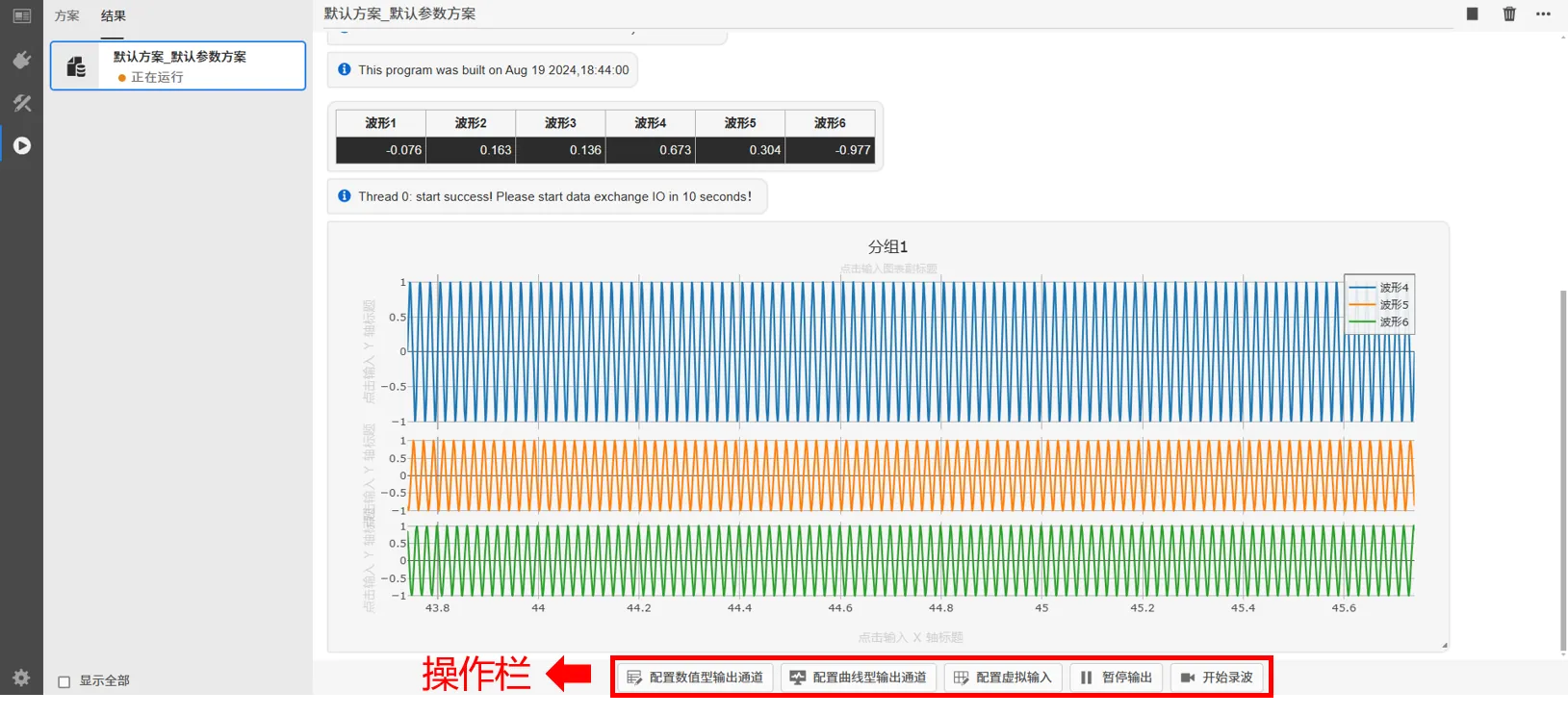
-
配置数值型输出通道
点击按钮,会弹出配置数值型输出通道页面。可配置选项与实时仿真设置中的数值型输出通道配置页面相同,包含分组名称、刷新频率、小数位数和输出通道。
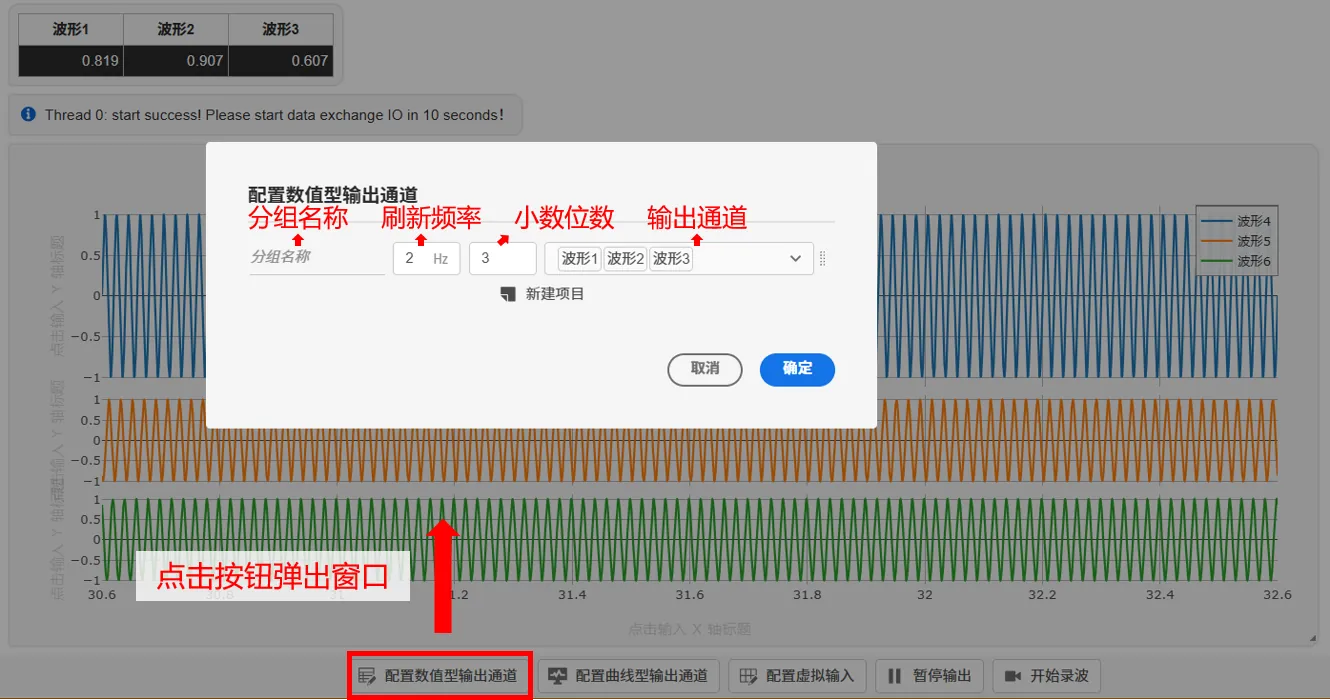
在操作栏配置数值型输出通道 -
新建分组
点击新建项目,可添加的新的分组。
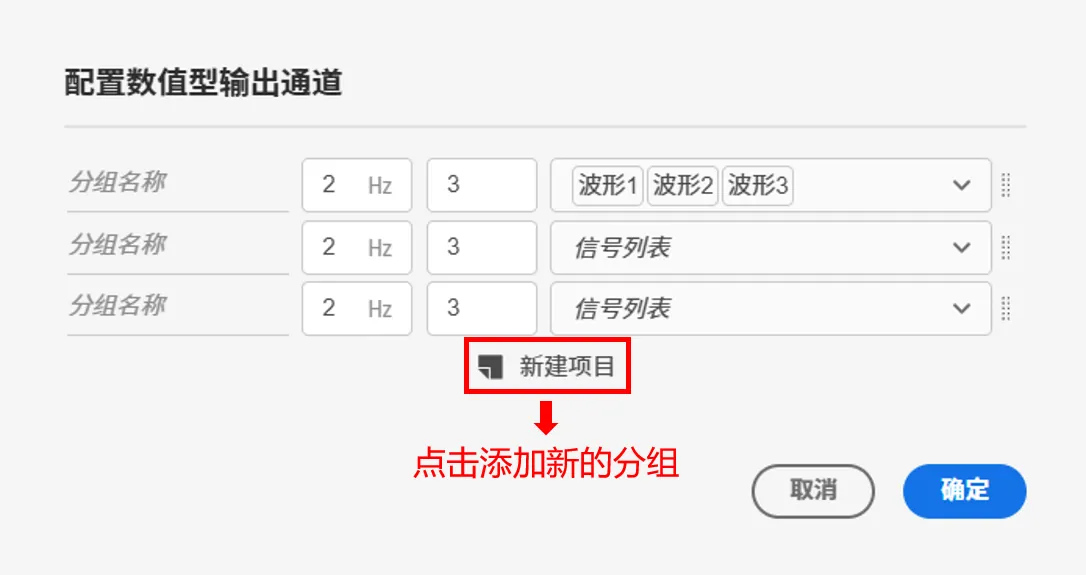
在操作栏添加数值型输出通道分组 -
复制、删除分组
右键分组右侧的点状标记,可对分组进行剪切、复制、创建副本或删除操作。
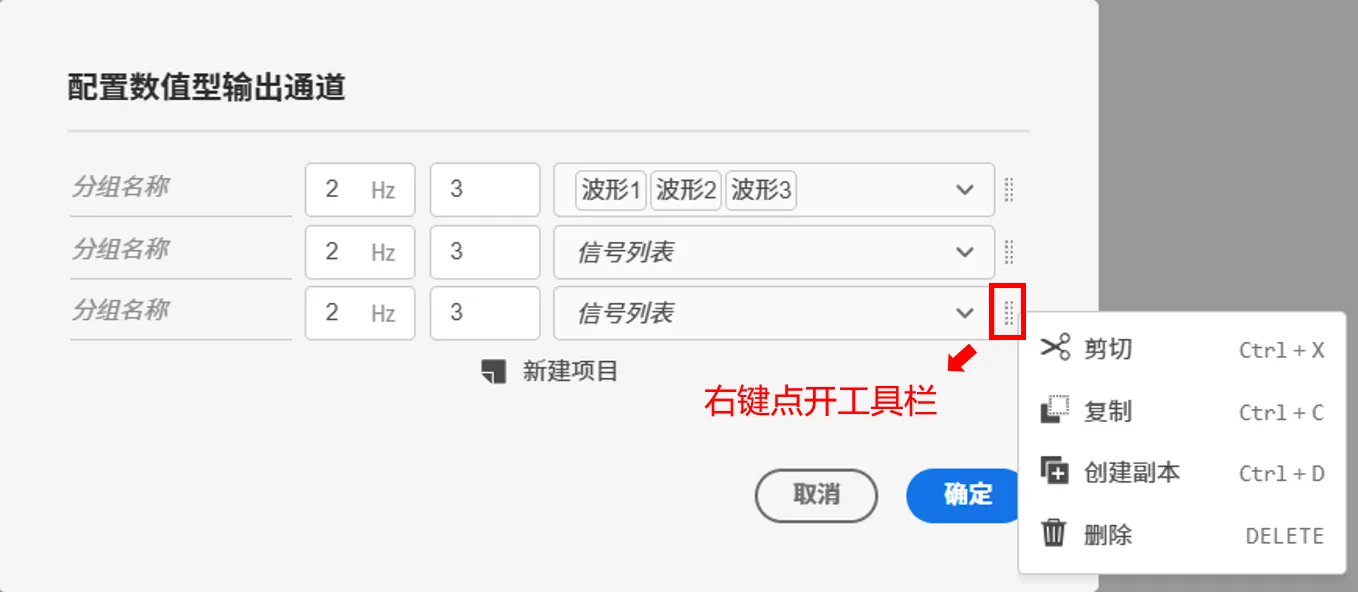
在操作栏复制或删除数值型输出通道分组 -
调整分组显示顺序
左键按住分组右侧的点状标记,可拖拽移动分组,调整分组显示的顺序。
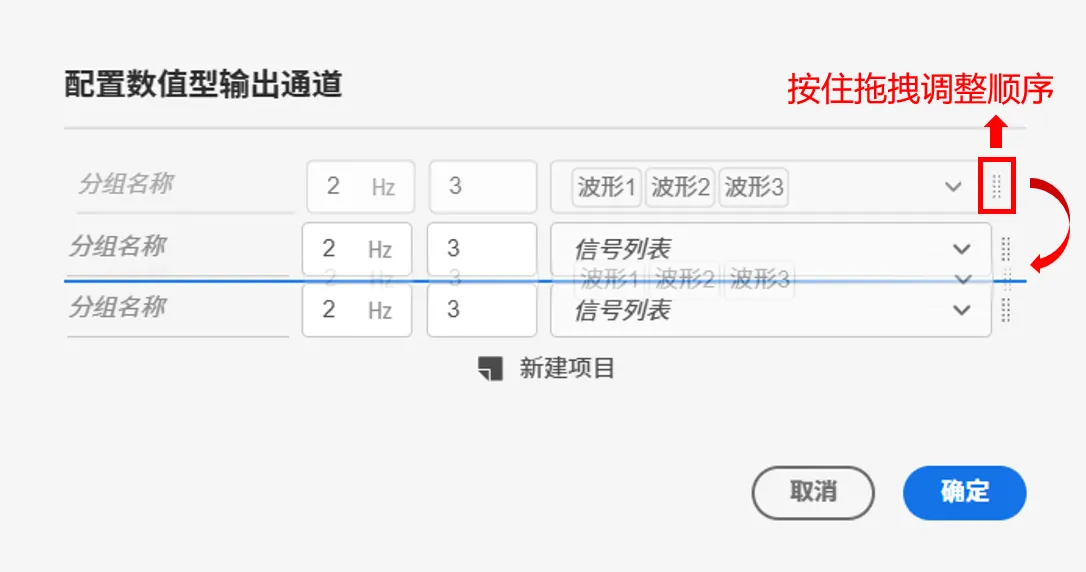
在操作栏调整数值型输出通道分组顺序
点击取消或页面外任意空白处,可关闭页面。
-
-
配置曲线型输出通道
点击按钮,会弹出配置曲线型输出通道页面。可配置选项与实时仿真设置中的曲线型输出通道配置页面相同,包含分组名称、窗口类型、窗口宽度和输出通道。
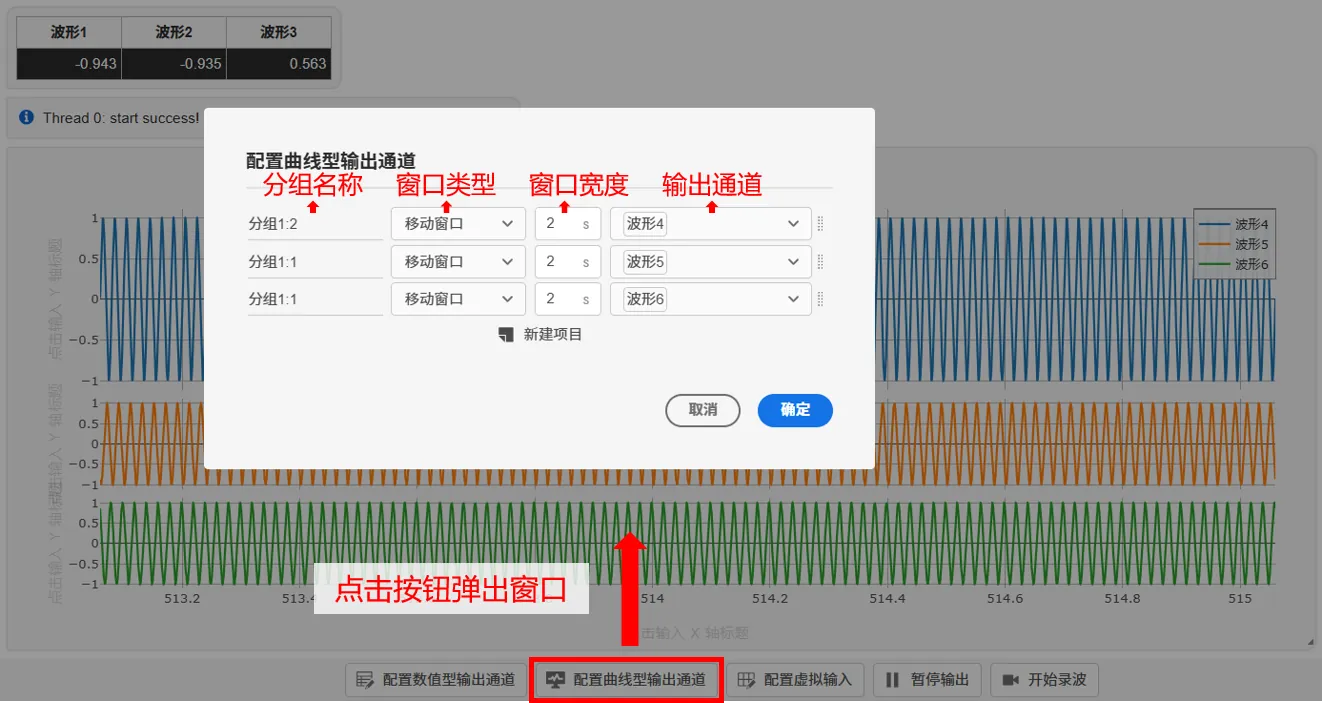
在操作栏配置曲线型输出通道 -
新建分组
点击新建项目,可添加的新的分组。
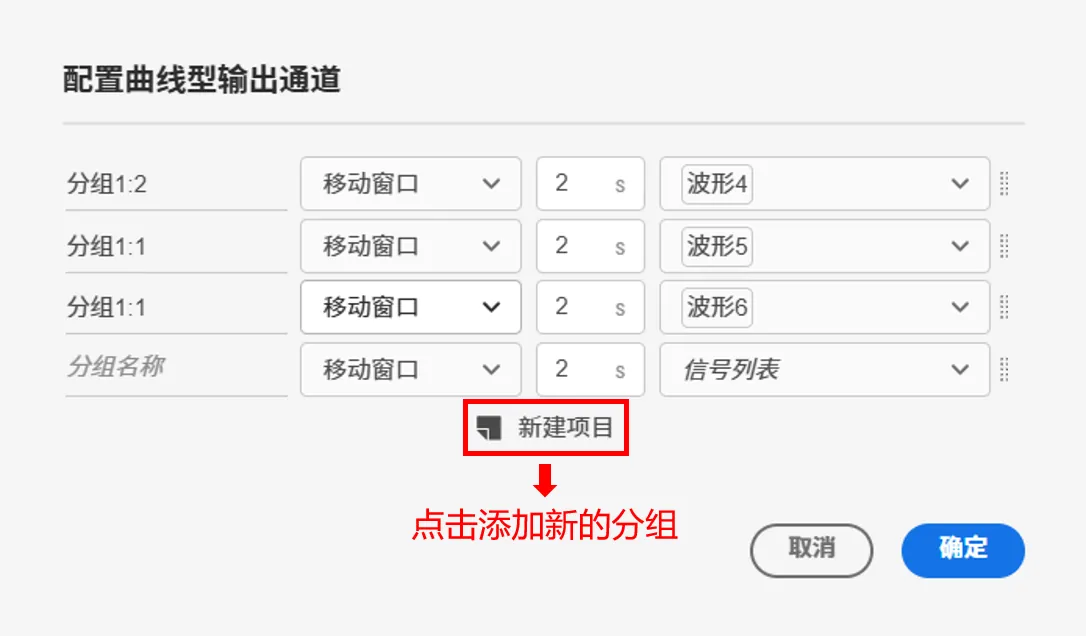
在操作栏添加曲线型输出通道分组 -
复制、删除分组
右键分组右侧的点状标记,可对分组进行剪切、复制、创建副本或删除操作。
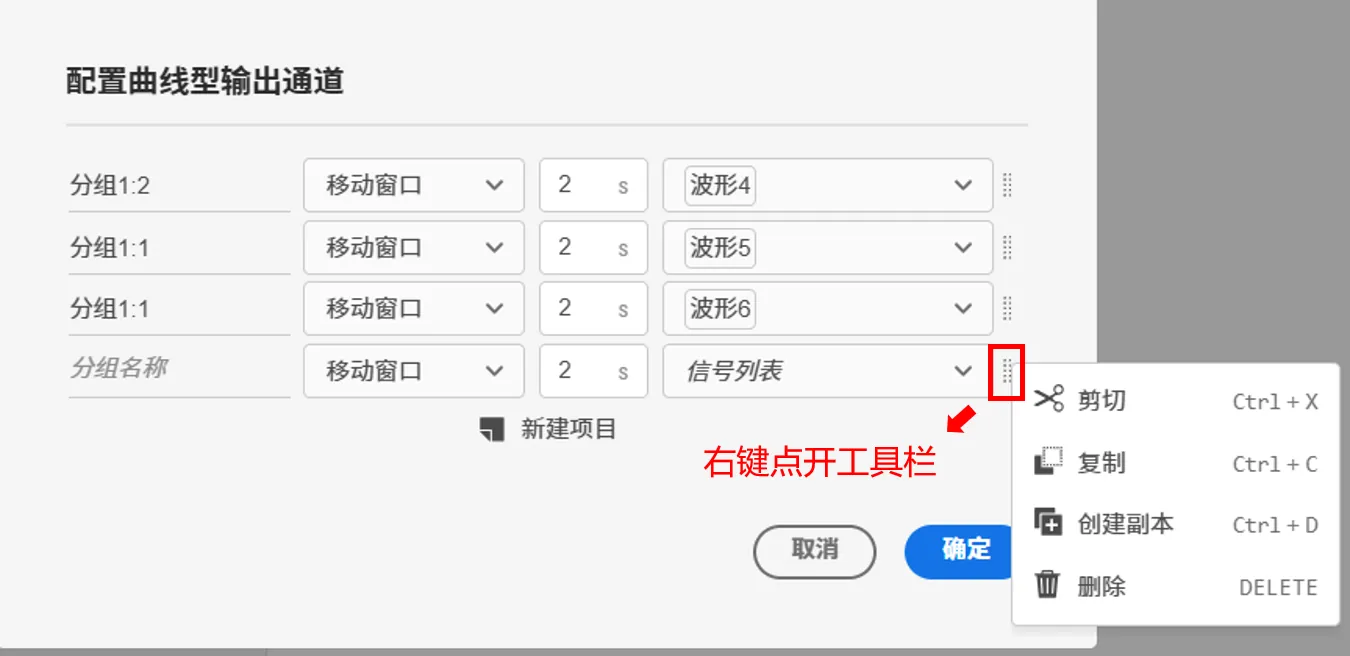
在操作栏复制或删除曲线型输出通道分组 -
调整分组显示顺序
左键按住分组右侧的点状标记,可拖拽移动分组,调整分组显示的顺序。
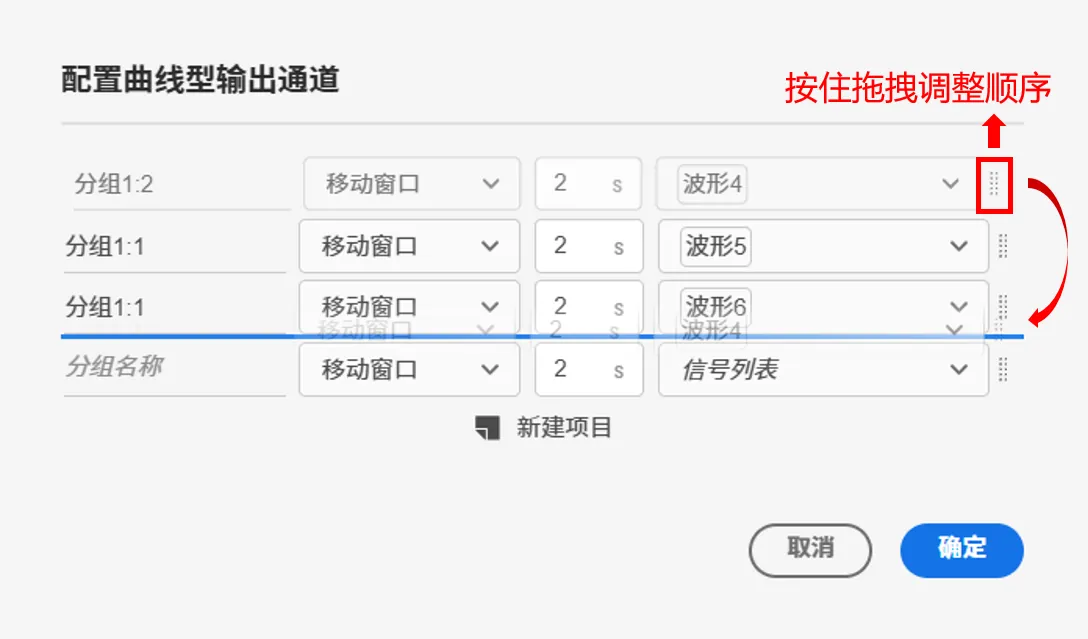
在操作栏调整曲线型输出通道分组顺序
点击取消或页面外任意空白处,可关闭页面。
-
-
配置虚拟输入
点击按钮,会弹出配置虚拟输入页面。页面中将显示实时控制信号通道的分组名称、端口名称、端口顺序、端口当前值(默认为初始值),与算例中的虚拟输入端口元件关联。
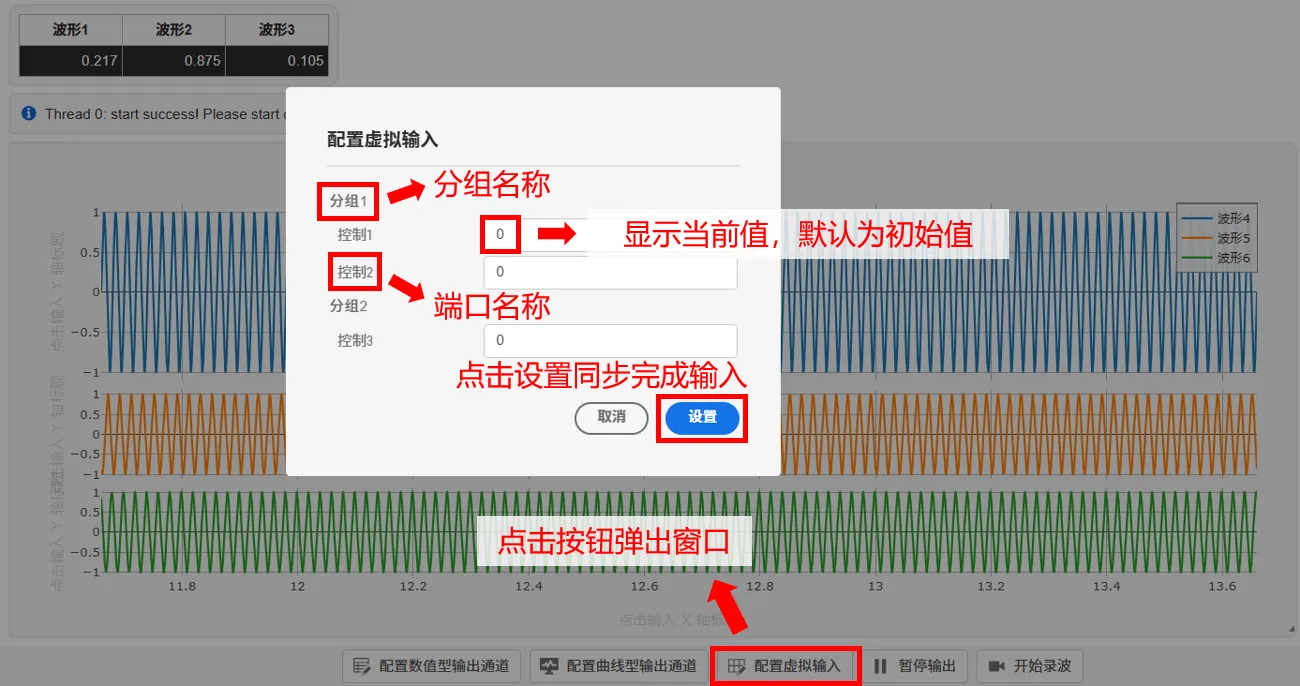
在操作栏配置实时控制信号通道 在输入框中修改端口值,点击设置按钮,将同步输入指令,修改算例中虚拟输入端口元件的输出值。
点击取消或页面外任意空白处,可关闭页面。
-
暂停/开始输出
在实时仿真过程中,点击暂停输出按钮,数值型输出通道和曲线型输出通道将暂停刷新,但仿真进程仍在后台运行,不会暂停。暂停输出过程中,用户仍可配置数值型输出通道、曲线型输出通道和虚拟输入,虚拟输入端口的实时控制信号不受暂停输出影响。
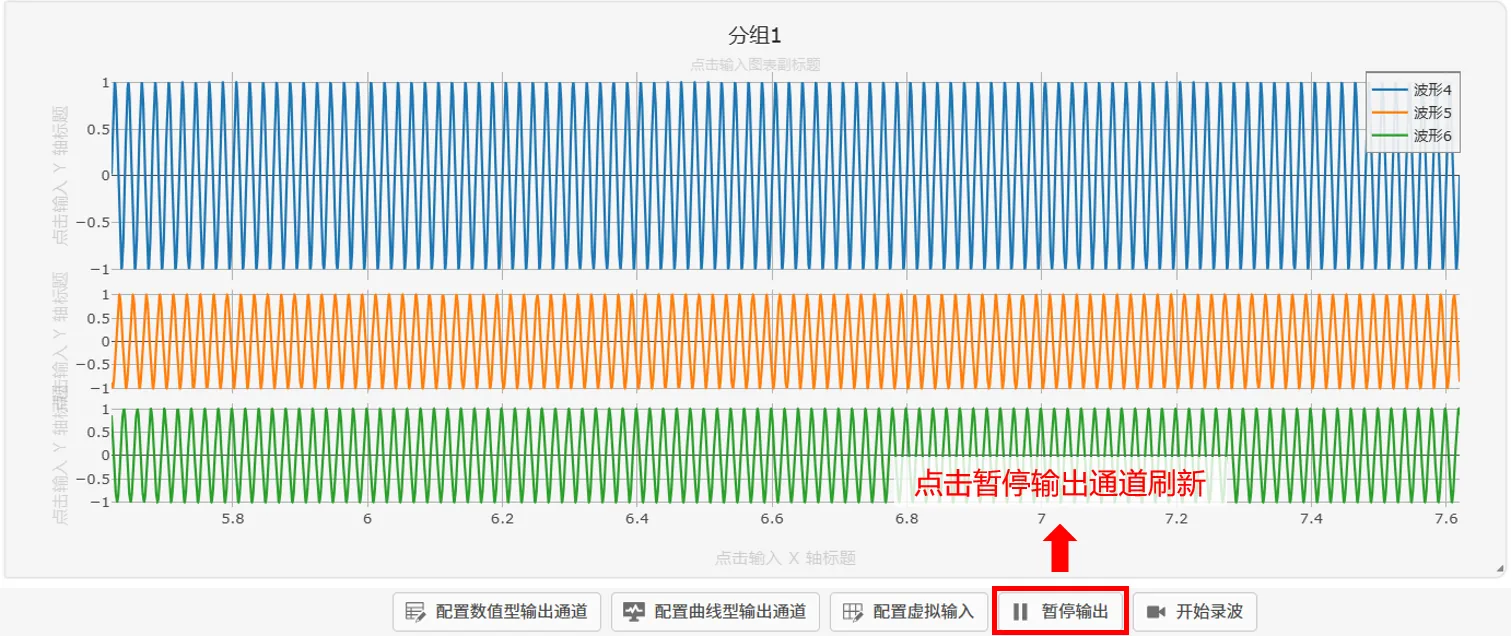
暂停输出 暂停输出过程中,曲线型输出通道的示波器窗口将显示当前仿真结果的快照,方便用户对示波器窗口进行放大、缩小等操作,详见 量测和输出系统-仿真结果编辑 文档。用户也可导出当前示波器窗口的波形 PNG、CSV 格式文件。
在暂停输出时点击开始输出按钮,数值型输出通道和曲线型输出通道将继续刷新。
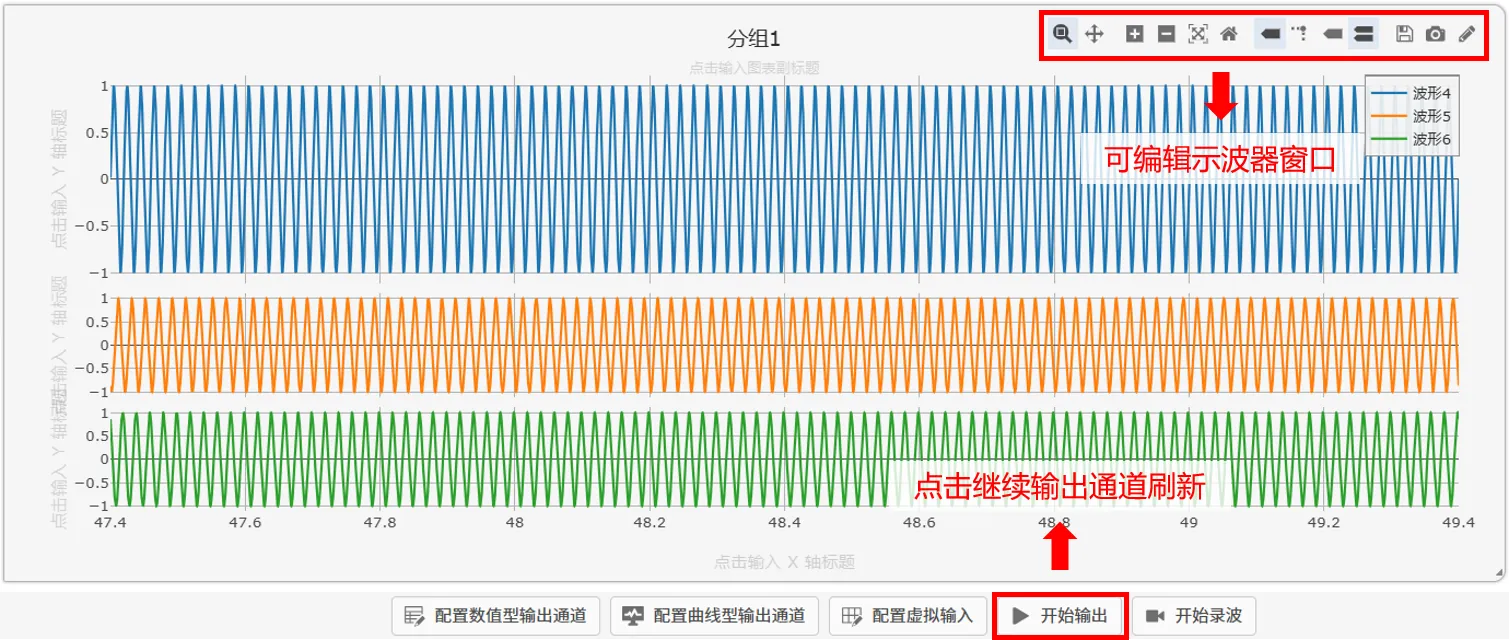
开始输出 -
开始/停止录波
在实时仿真过程中,点击开始录波按钮,可对当前配置的所有曲线型输出通道进行录波。对于开始录波后才添加的曲线型输出通道,只会记录配置后的数据。
在暂停输出过程中,录波功能不会记录波形数据;若在开始录波后点击暂停输出,录波也会暂停,待点击开始输出后录波继续。
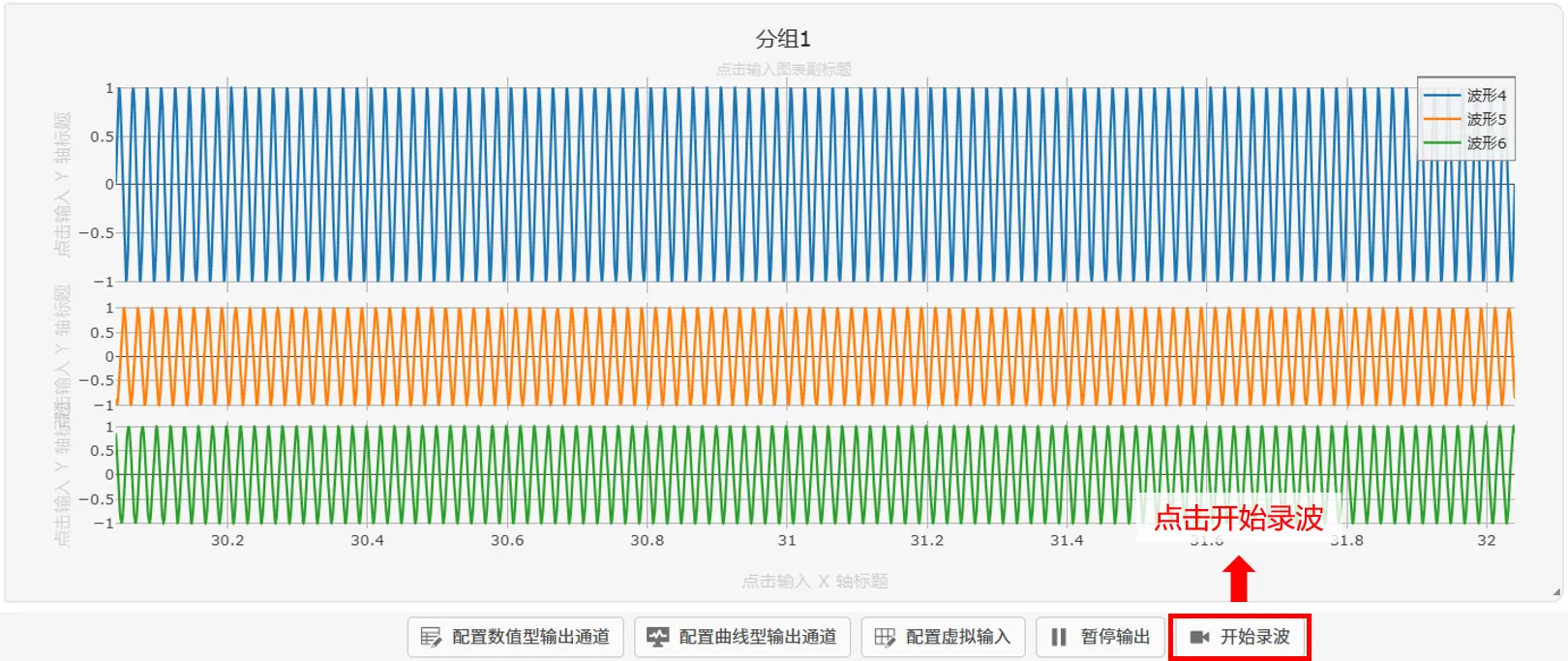
开始录波 点击停止录波后,录波结束,将生成 CSV 格式的录波文件并下载到本地。仿真任务结束时会自动停止录波。
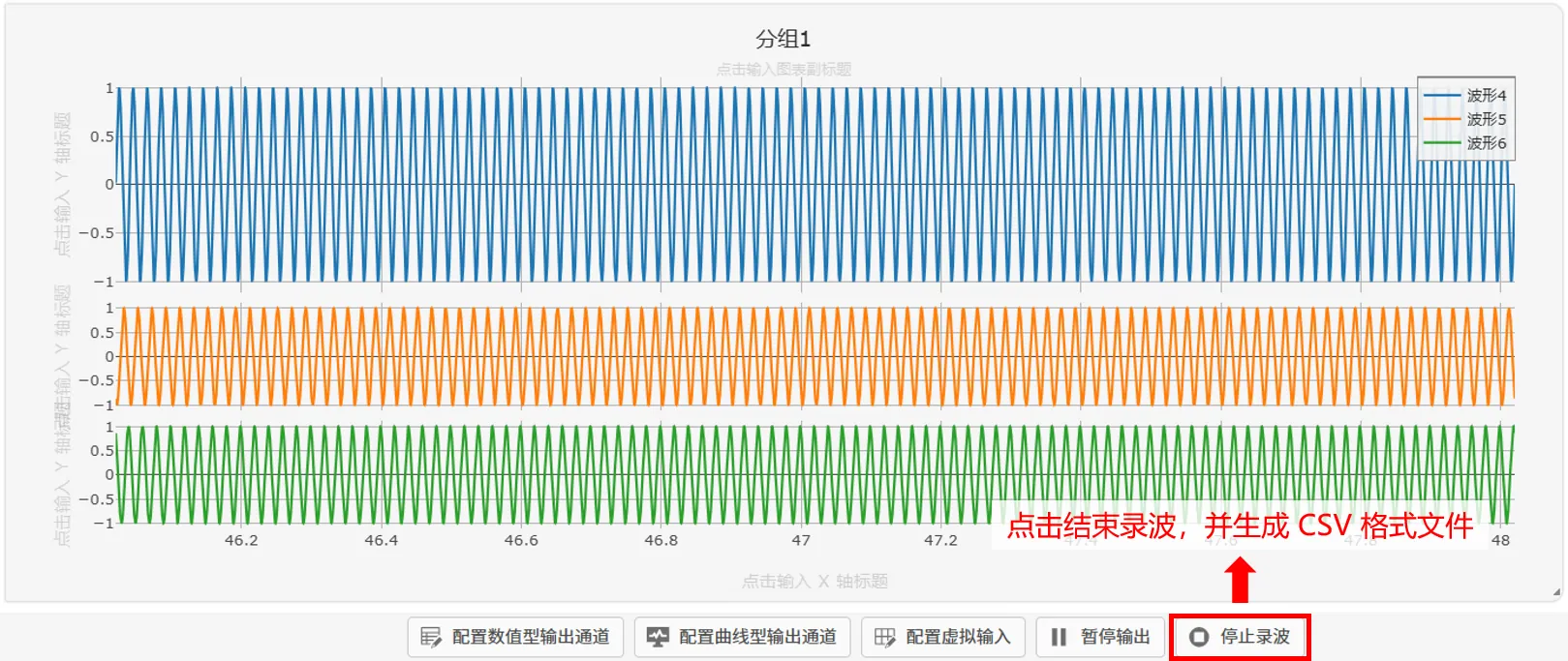
停止录波 录波文件的第一列为时间序列,第二列开始为曲线型输出通道的波形数据。
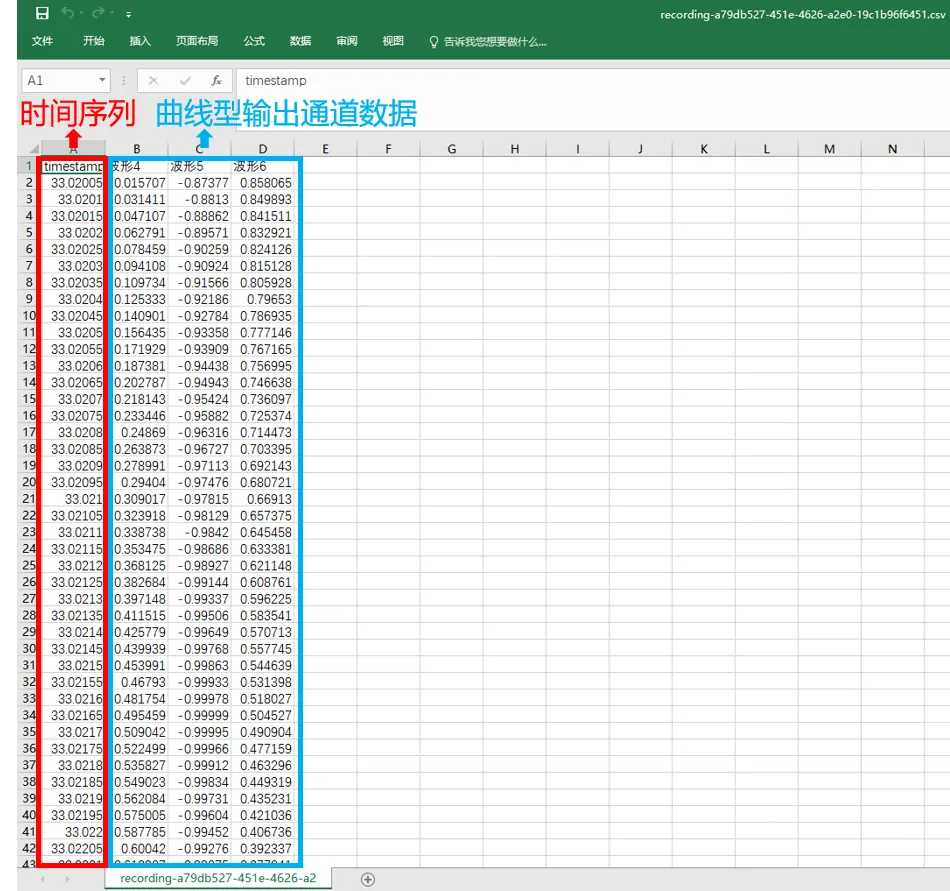
录波数据文件
操作栏中修改的配置数值型输出通道和配置曲线型输出通道是临时的,不会保存,每次仿真任务启动后,将默认显示实时仿真设置中的配置。若要保存修改,请在仿真任务启动前,在实时仿真设置中配置数值型输出通道和曲线型输出通道。
案例
使用实时信号监视工具观测实时仿真结果,并输入一个故障指令,观测故障动态响应。
- 实时故障模拟
-
构建一个故障测试模型
在工作台新建打开一个 10 机 39 节点标准测试系统项目模板,在其中一个母线上添加一个三相断路器并接地。用三相断路器模拟母线的三相接地故障:当断路器闭合时,母线短路接地。
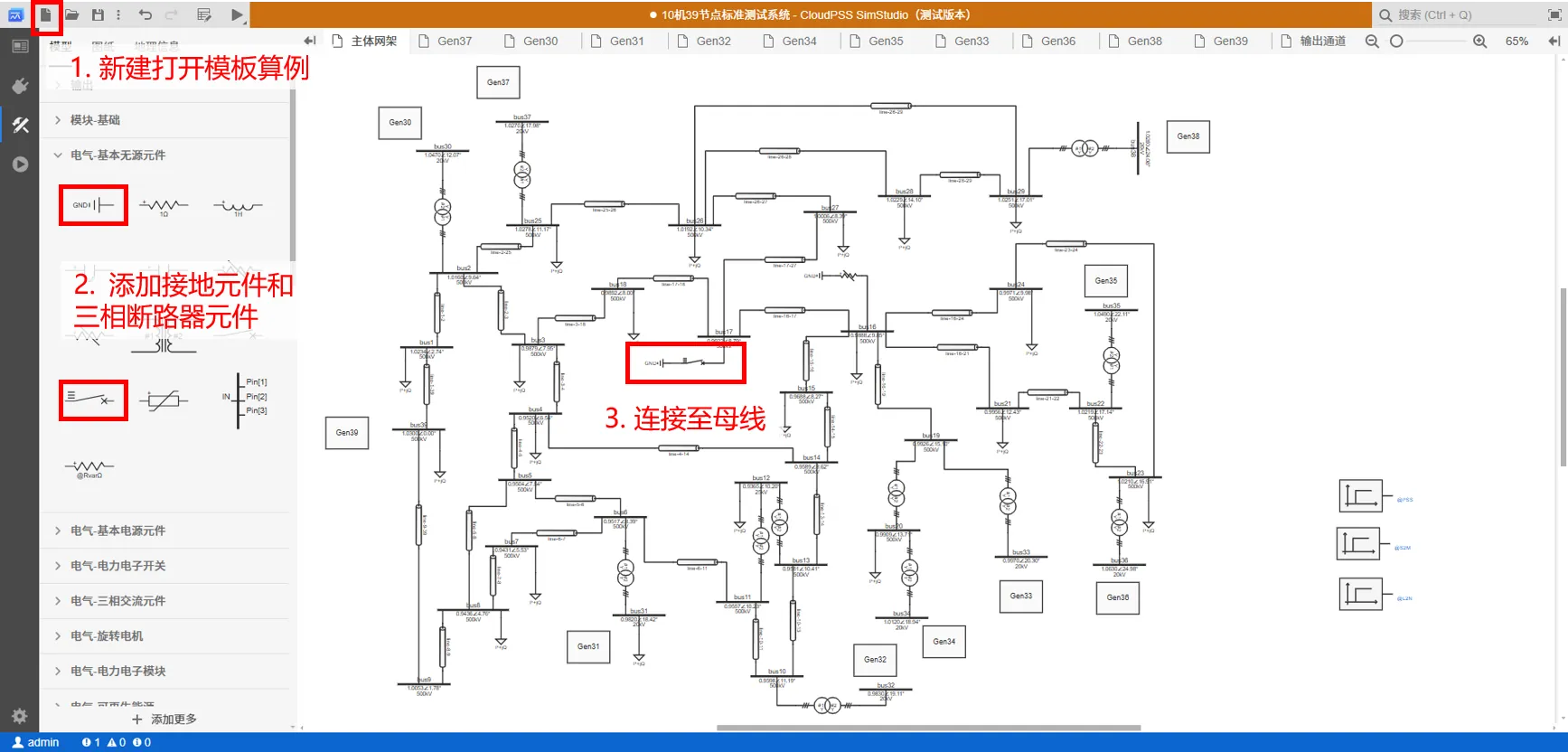
构建故障测试模型 -
在算例中添加虚拟输出端口和虚拟输入端口元件
在实现标签页左部的模型库中找到实时仿真工具模型库,添加虚拟输出端口元件和虚拟输入端口元件至图纸上。
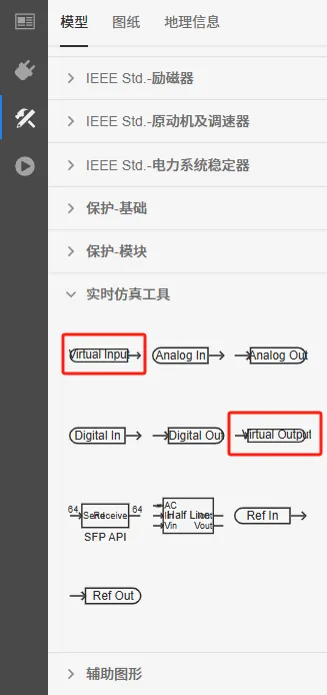
从模型库添加虚拟输出端口元件和虚拟输入端口元件 也可以在右上角的搜索栏中,搜索并添加虚拟输出端口元件和虚拟输入端口元件。
从搜索栏添加虚拟输出端口元件和虚拟输入端口元件 量测母线的三相电压,并利用多路信号分离元件,将三相电压的 3 维信号分成 3 个 1 维信号,填入虚拟输出端口元件的输入引脚。
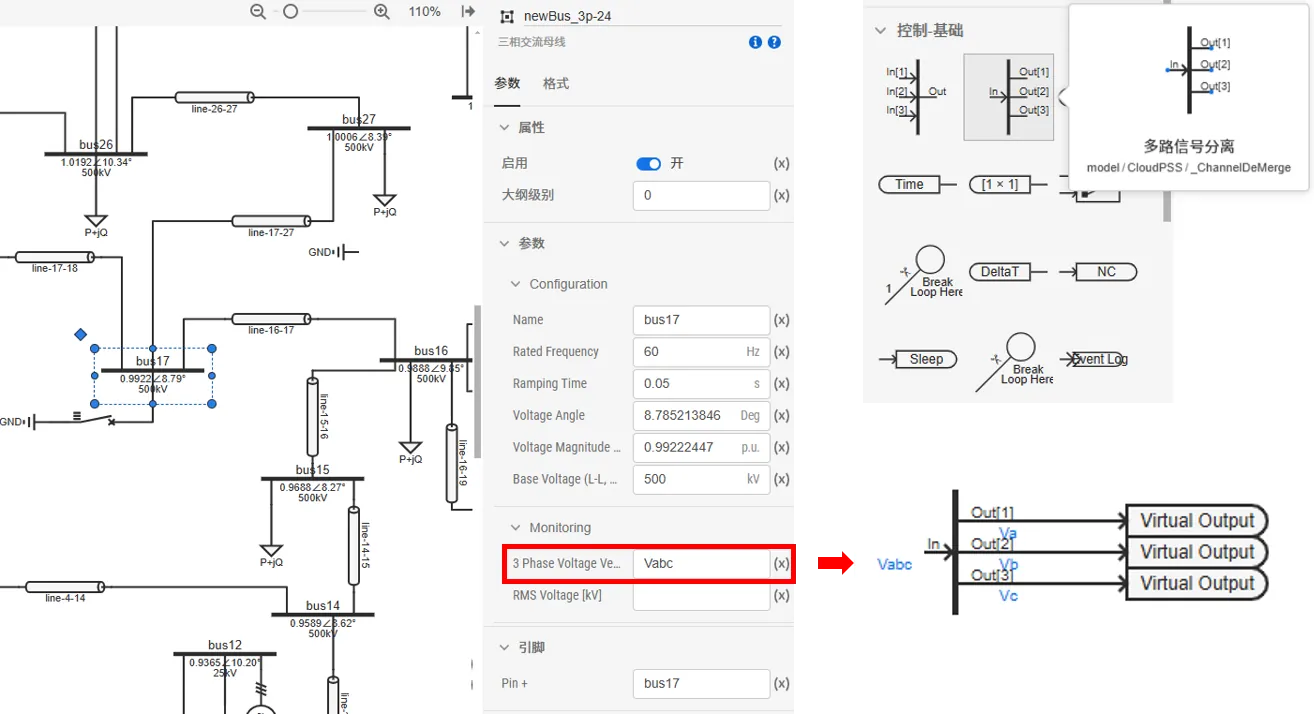
量测母线三相电压 分别设置三个虚拟输出端口元件的端口名称。
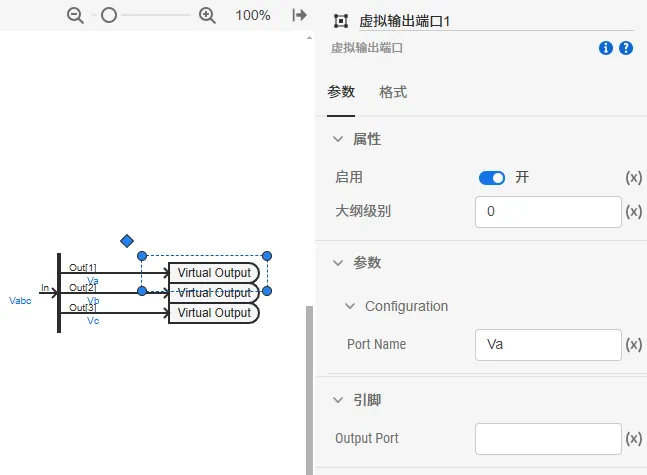
设置虚拟输出端口名称 添加一个单稳态触发器元件,与虚拟输入端口元件连接,设置其脉冲持续时间为 0.1s,并将三相断路器的开关控制信号填入单稳态触发器的输出引脚。当虚拟输入端口的故障指令输入模型后,单稳态触发器可实现故障持续 0.1s 后恢复。
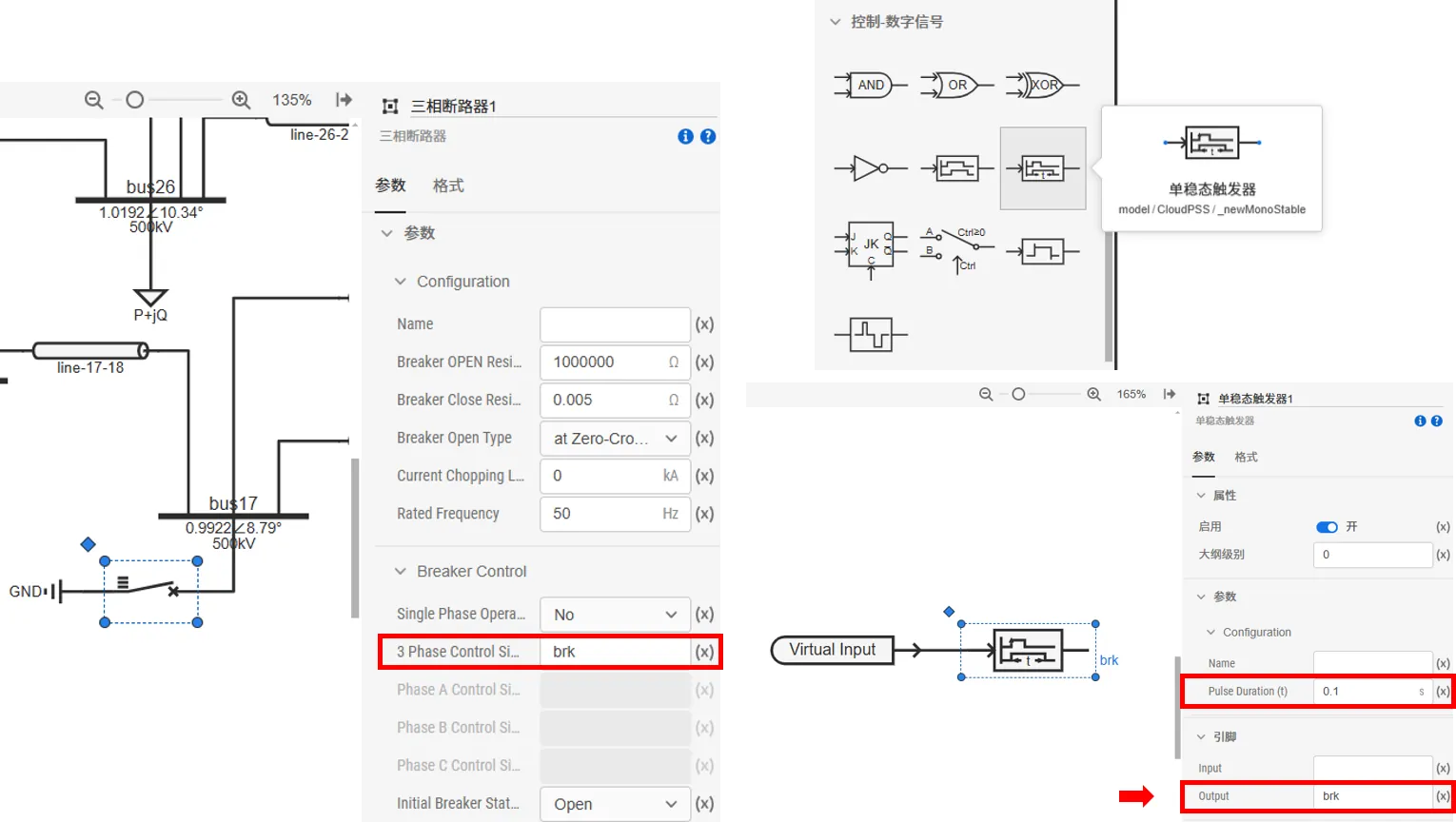
添加单稳态触发器并设置故障时间 设置虚拟输入端口元件的端口名称和初始值。初始值为 0 表示断路器的状态为断开。
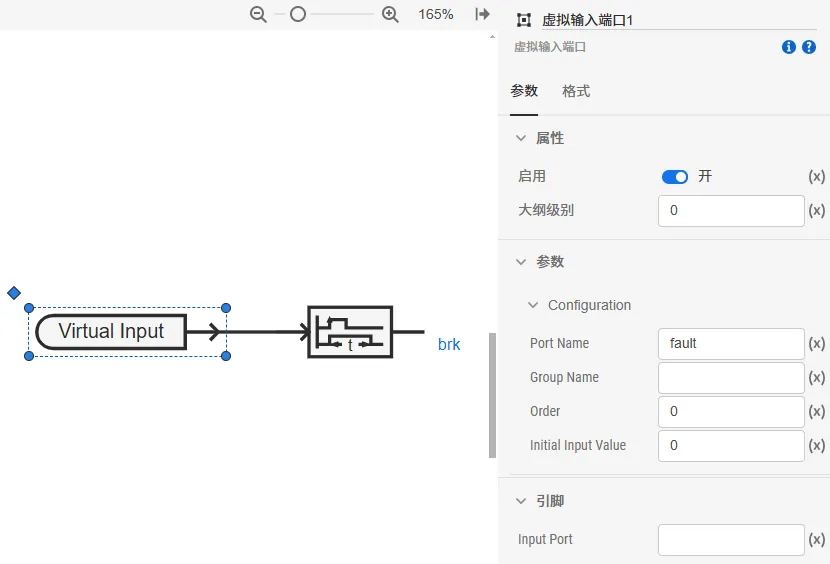
设置虚拟输入端口元件参数 -
实时仿真方案设置
在运行标签页,添加一个电磁暂态仿真计算方案,并设置仿真类型为实时仿真。
设置实时仿真的开始时间、结束时间和积分步长。开始时间默认为 0,结束时间设为 1000,积分步长设为 0.00005s。
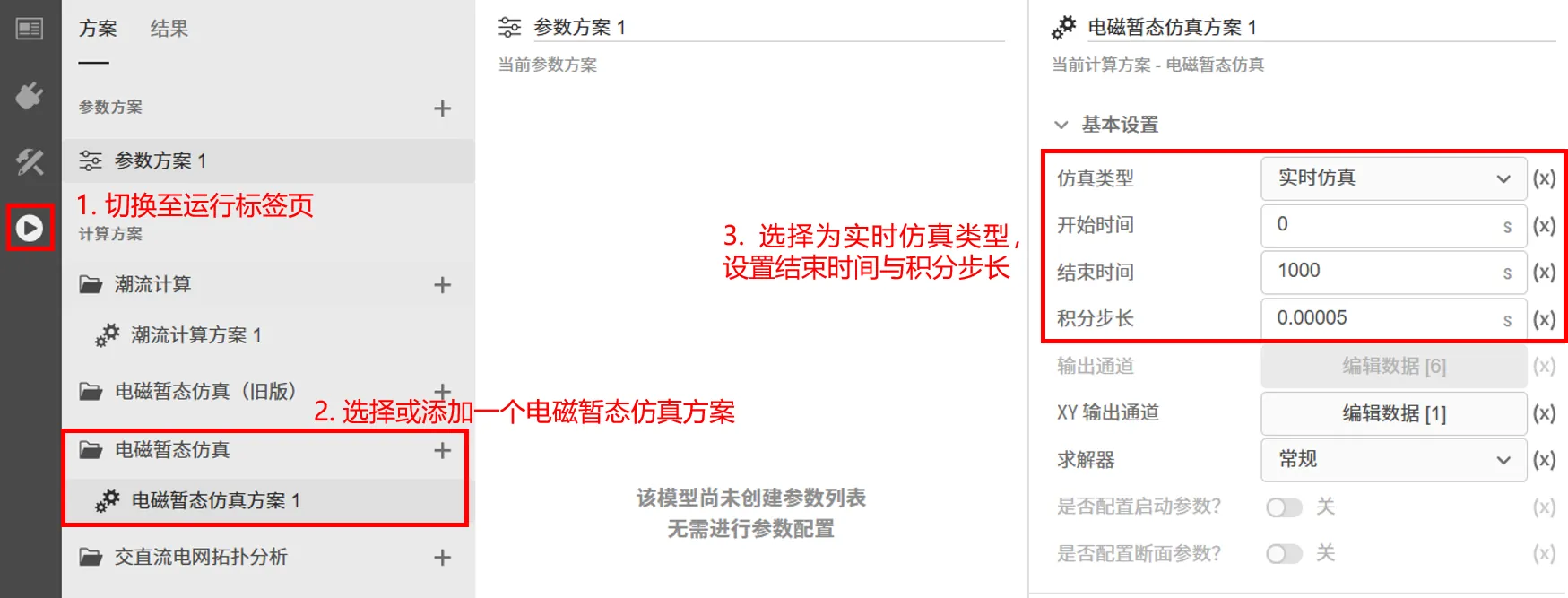
电磁暂态仿真方案基本设置 设置实时仿真参数。选择模式为主模式,曲线刷新间隔为 0.02s,曲线缓存帧数为 200。
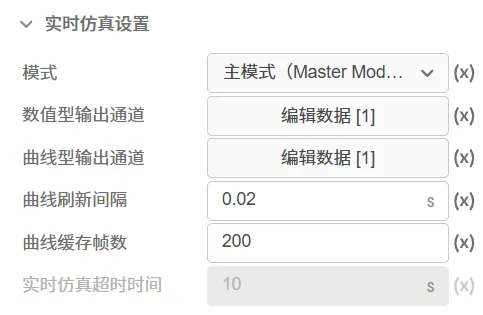
实时仿真设置 配置数值型输出通道和曲线型输出通道,如下图所示。数值型输出通道的刷新频率为 2Hz,小数位数为 3。曲线型输出通道的窗口类型为示波器窗口,窗口宽度为 5s。输出通道选择 Va、Vb、Vc。
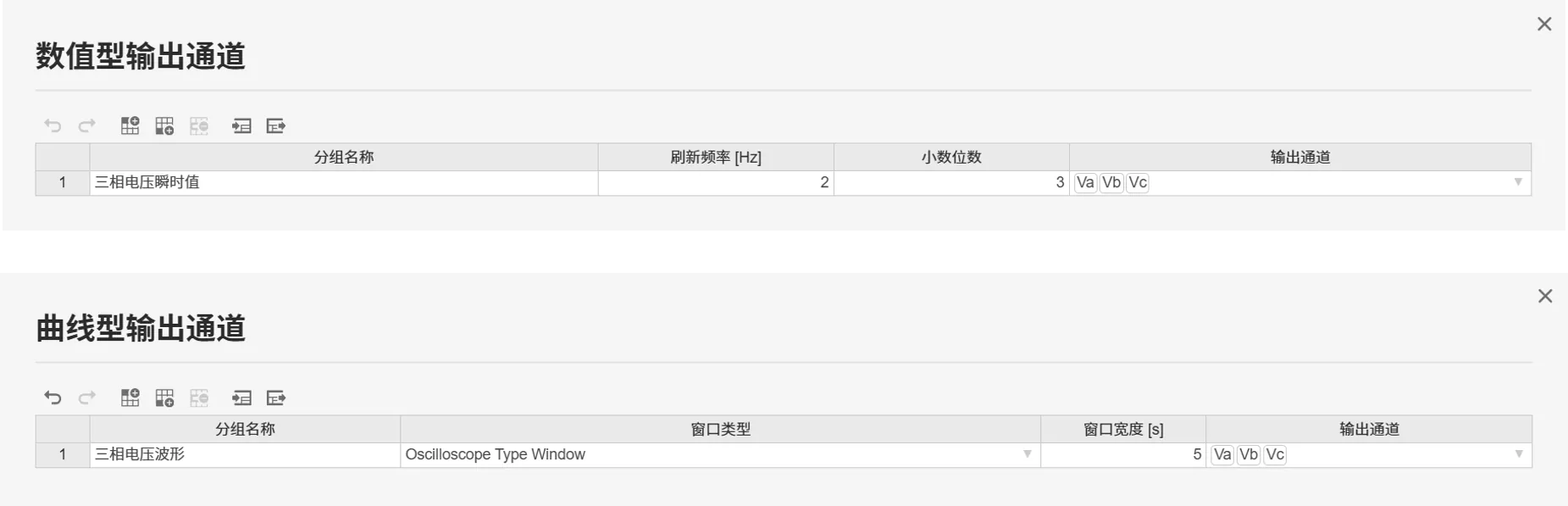
配置数值型输出通道和曲线型输出通道 -
点击启动任务运行仿真
结果页面会显示数值型输出通道和曲线型输出通道的结果。
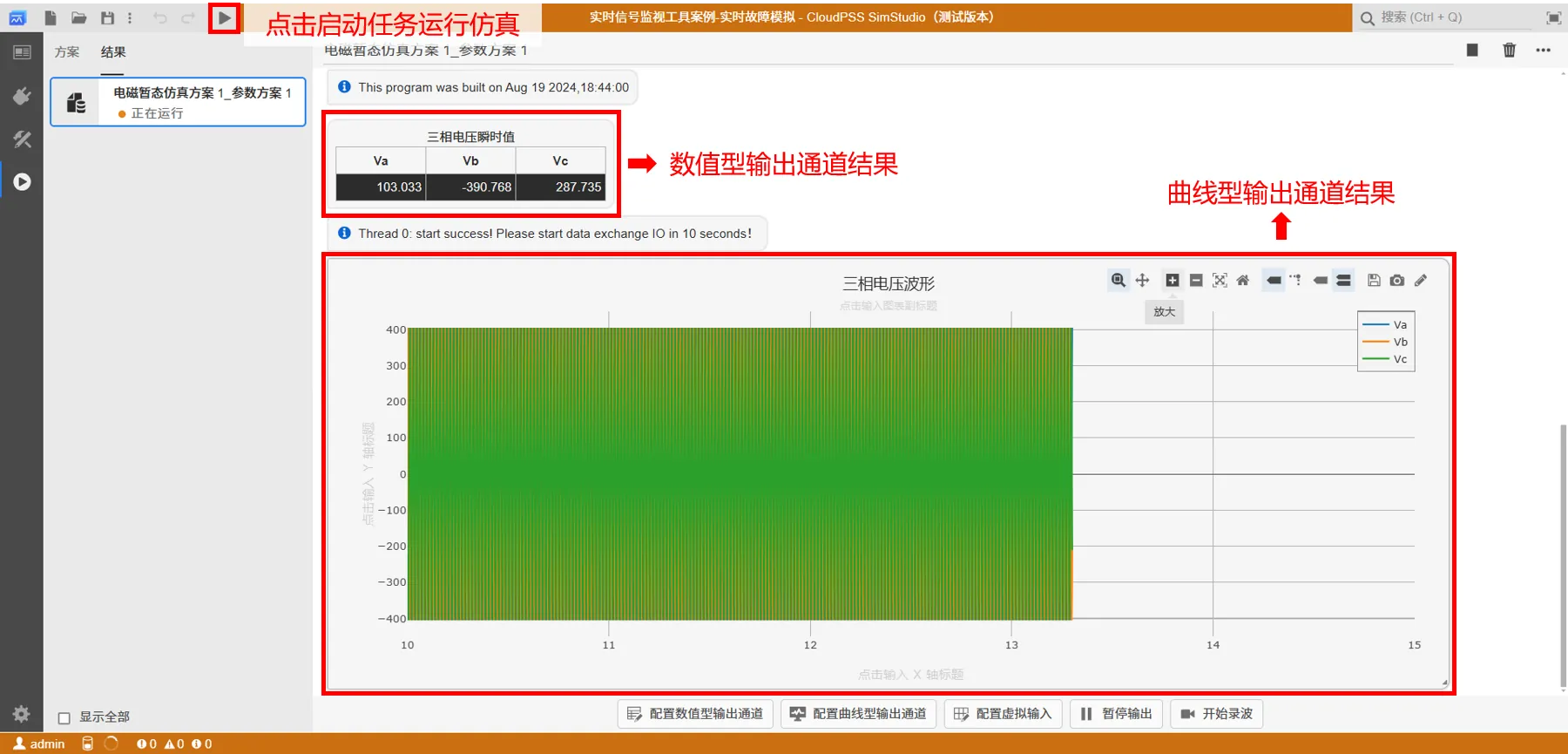
启动任务运行仿真 -
录波与控制信号输入
在结果页面,点击底部操作栏的开始录波。
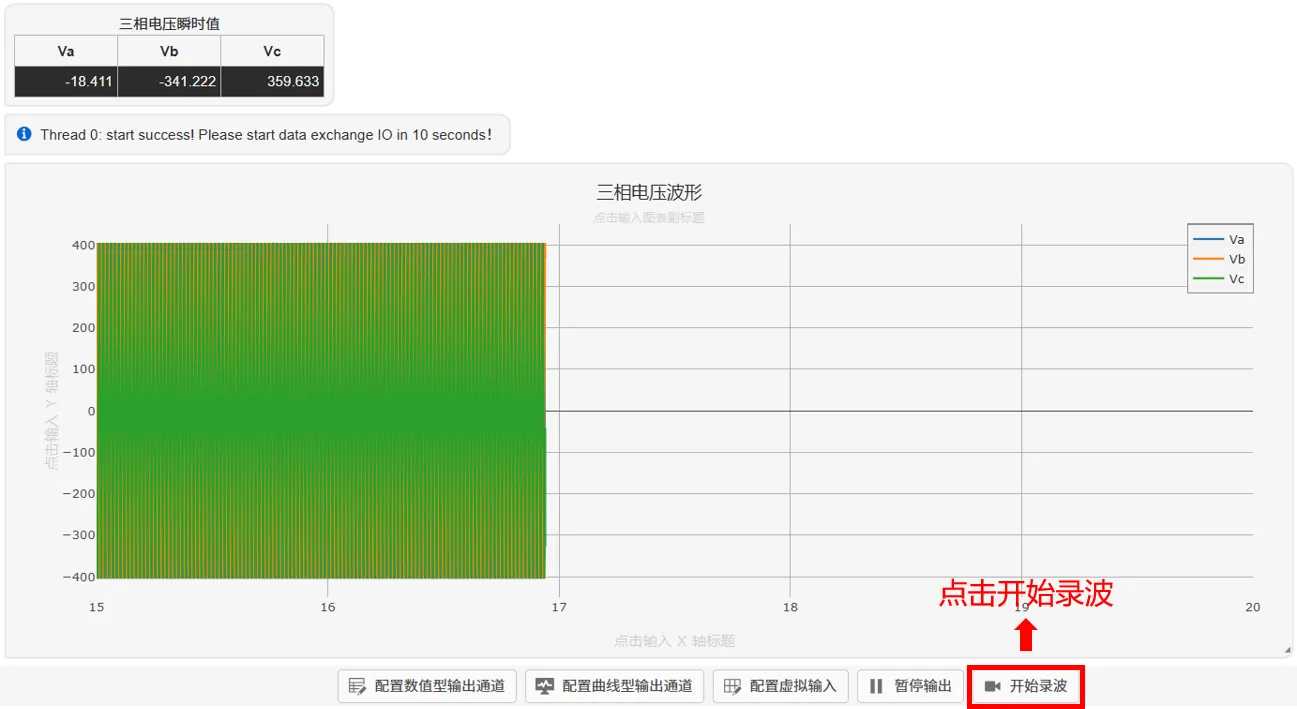
点击开始录波 点击配置虚拟输入,设置 fault 的值为 1,闭合三相断路器。点击设置输入指令触发故障。
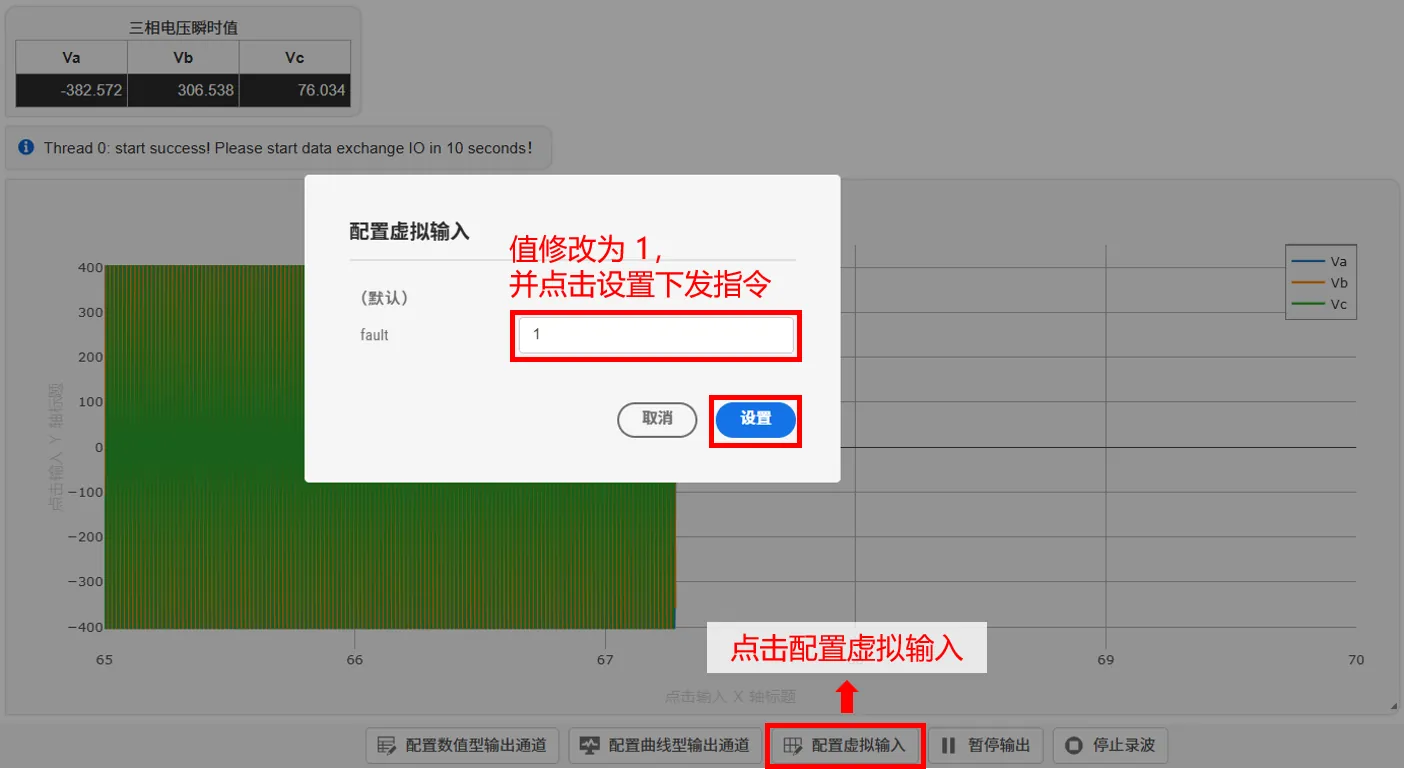
输入故障触发指令 可观测到母线实时的故障动态响应。
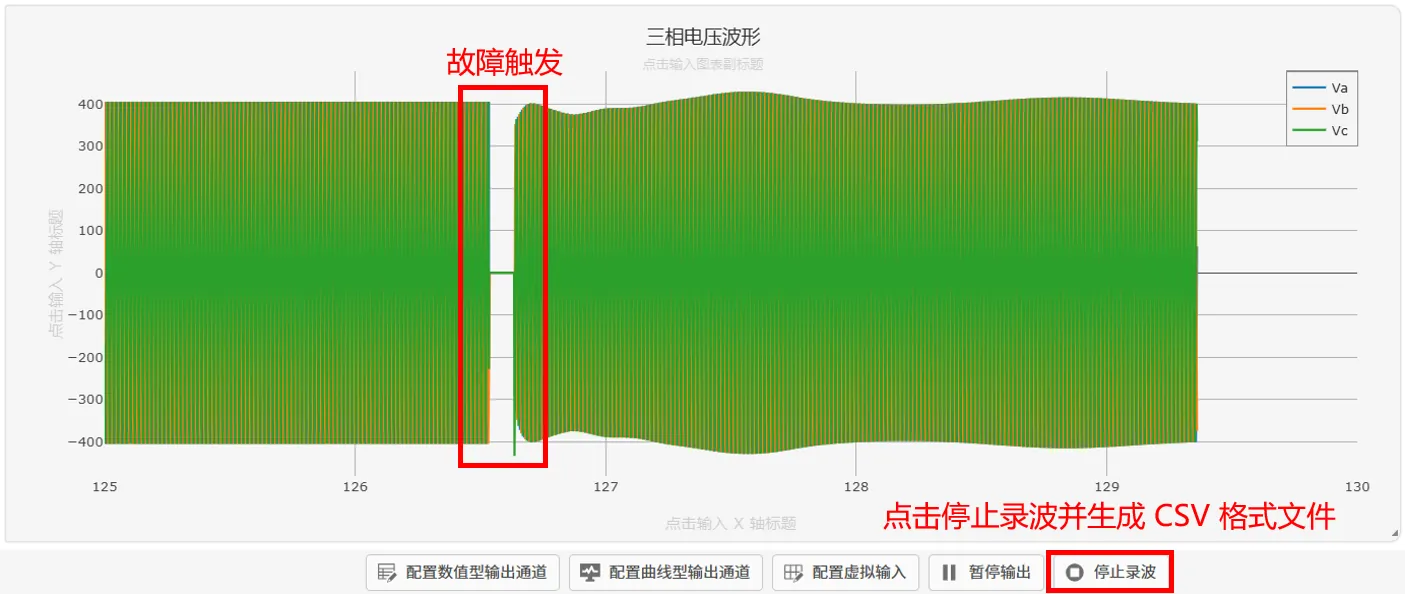
故障动态响应 点击停止录波,生成 CSV 格式文件并下载到本地。录波文件会记录时间序列及对应曲线型输出通道的数据。
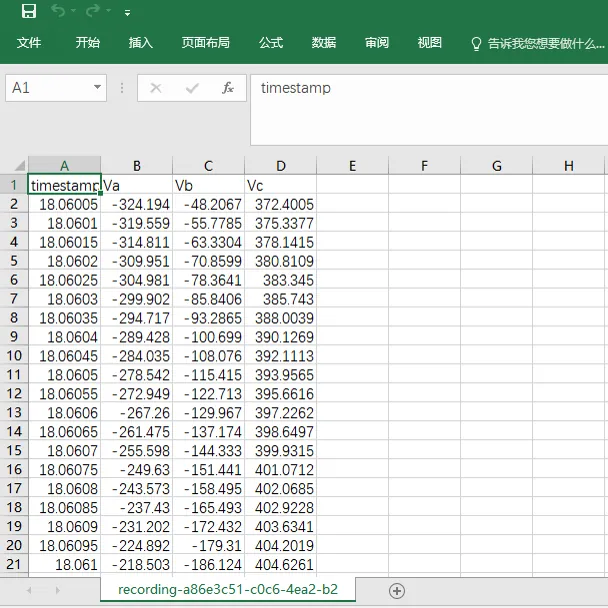
录波数据
本案例算例文件下载:实时信号监视工具案例-实时故障模拟.cmdl。算例导入密码:signalmonitor
常见问题
- 为什么曲线型输出通道的波形显示卡顿?
-
网页显示波形的流畅程度与用户终端的性能、网页内存和网速有关,数据量过大会导致波形显示滞后、卡顿问题。若卡顿严重,可尝试减少曲线型输出通道数量,或减小窗长。
- 点击暂停输出后,实时仿真进程会暂停吗?
-
不会。暂停输出功能是指暂停数值型输出通道和曲线型输出通道的刷新,类似于仿真快照。仿真进程仍在后台运行,不会暂停。暂停输出过程中,用户仍可配置数值型输出通道、曲线型输出通道和虚拟输入,虚拟输入端口的实时控制信号不受暂停输出影响。
- 为什么点击停止录波后未生成录波文件?
-
录波功能是记录所有已配置的曲线型输出通道数据,若通道数量较多或录波时间较长,录波文件的数据量将会很大,需要更多时间响应。